Sony VPCZ21S9E, VPCZ21X9R, VPCZ21C5E, VPCZ21V9R, VPCZ21A9E User Manual [es]
...
Guía del usuario
Ordenador
Serie VPCZ2
N
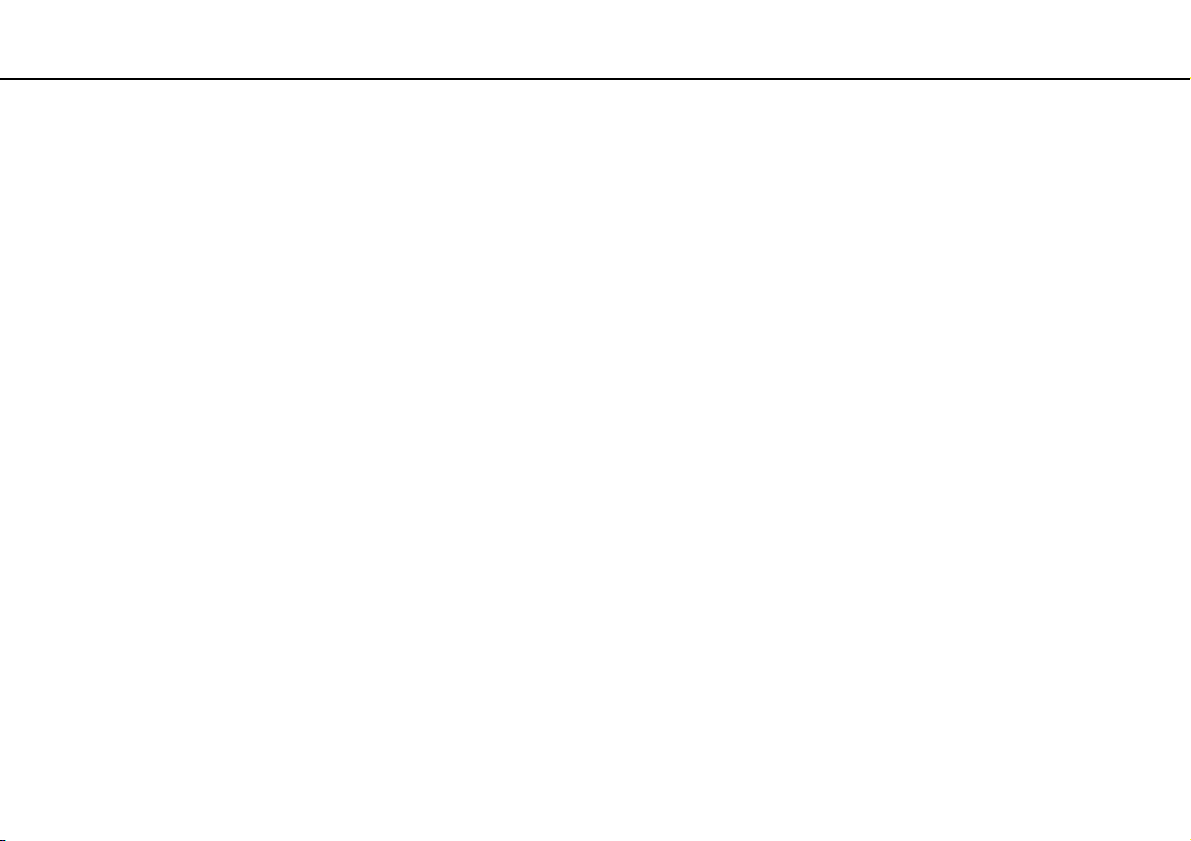
Contenido
2
nN
Antes del uso ...................................................................... 4
Más información sobre el ordenador VAIO ................... 5
Consideraciones ergonómicas...................................... 8
Introducción ...................................................................... 10
Ubicación de los controles y los puertos..................... 11
Sobre los indicadores luminosos ................................ 18
Conexión de una fuente de alimentación.................... 19
Utilización del paquete de la batería ........................... 21
Apagado seguro del ordenador................................... 29
Utilización de los modos de ahorro de energía ........... 30
Mantenimiento del ordenador en un estado óptimo.... 33
¿Cómo utilizar el ordenador VAIO?.................................. 36
¿Cómo utilizar el teclado?........................................... 37
¿Cómo utilizar el Touchpad? ...................................... 40
¿Cómo utilizar los botones de función especial?........ 43
¿Cómo utilizar la función de acceso rápido
a la Web? .................................................................... 44
¿Cómo utilizar la cámara incorporada? ...................... 46
¿Cómo utilizar la unidad de disco óptico? .................. 47
¿Cómo utilizar “Memory Stick”?.................................. 55
¿Cómo utilizar otros módulos/tarjetas
de memoria? ............................................................... 62
¿Cómo utilizar Internet? .............................................. 66
¿Cómo utilizar la red (LAN)?....................................... 67
¿Cómo utilizar la LAN inalámbrica? ............................68
¿Cómo utilizar la red WAN inalámbrica?.....................73
¿Cómo utilizar la función BLUETOOTH? ....................78
¿Cómo utilizar la autenticación mediante huellas
dactilares? ...................................................................84
¿Cómo utilizar el TPM? ...............................................89
¿Cómo usar dispositivos periféricos? ...............................99
¿Cómo utilizar los Auriculares con función de
cancelación de ruido?................................................100
¿Cómo conectar una estación de acoplamiento? .....107
¿Cómo conectar altavoces o auriculares
externos?...................................................................115
¿Cómo conectar una pantalla externa? ....................116
¿Cómo seleccionar los modos de visualización? ......122
¿Cómo utilizar la función Varios monitores? .............123
¿Cómo conectar un dispositivo USB?.......................125
Personalización del ordenador VAIO ..............................127
Configuración de la contraseña.................................128
¿Cómo utilizar el VAIO Control Center?....................135
¿Cómo utilizar la Administración de energía
del VAIO? ..................................................................136
¿Cómo seleccionar los modos gráficos?...................137
¿Cómo cambiar el idioma de pantalla? .....................139
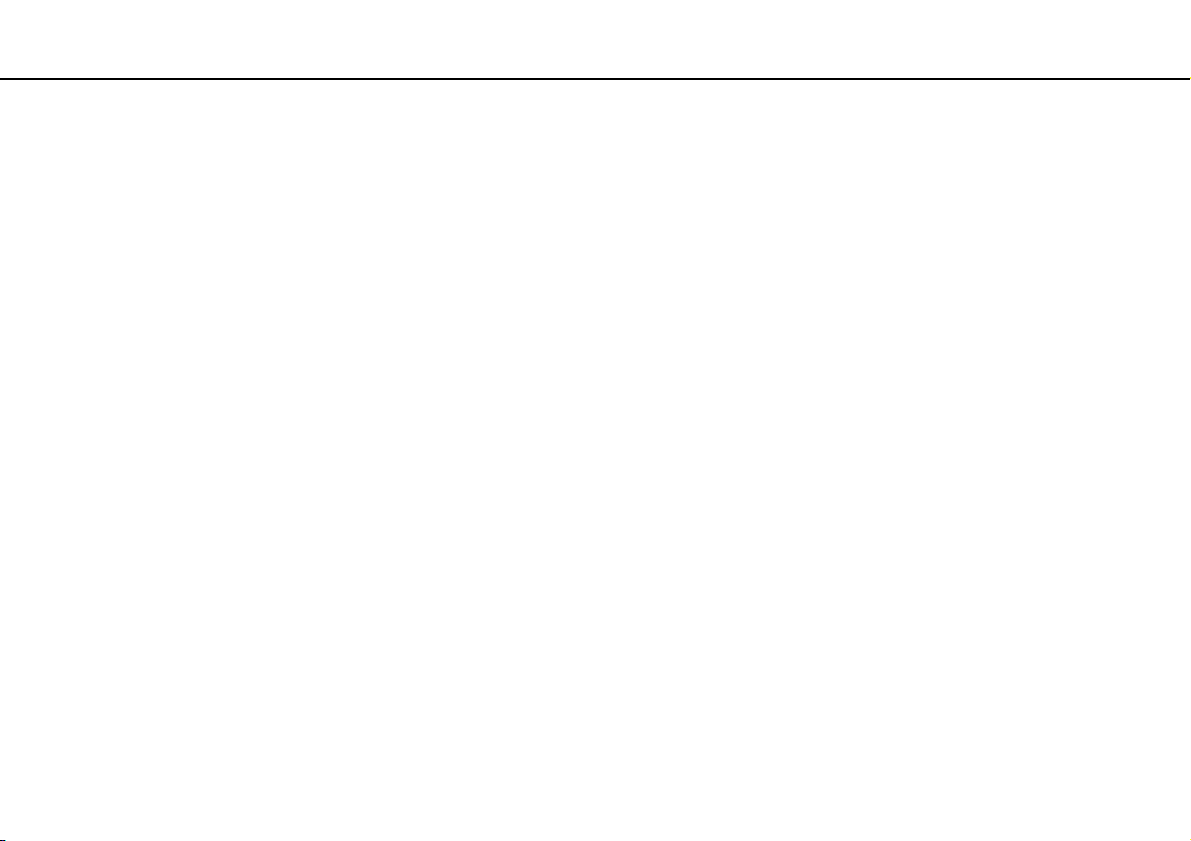
3
nN
Precauciones .................................................................. 140
Información de seguridad.......................................... 141
Información sobre cuidados y mantenimiento........... 143
Manipulación del ordenador...................................... 144
Manipulación de la pantalla LCD .............................. 146
Utilización de la fuente de alimentación.................... 147
Manipulación de la cámara incorporada ................... 148
Manipulación de los discos compactos ..................... 149
Utilización del paquete de la batería ......................... 150
Manipulación de “Memory Stick”............................... 151
Manipulación del dispositivo de almacenamiento
incorporado ............................................................... 152
¿Cómo utilizar la autenticación mediante huellas
dactilares?................................................................. 153
¿Cómo utilizar el TPM?............................................. 154
Solución de problemas ................................................... 155
Operaciones con el ordenador.................................. 157
Actualización/seguridad del sistema ......................... 164
Recuperación/Medio de Recuperación ..................... 165
Partición .................................................................... 169
Paquete de batería.................................................... 170
Cámara incorporada ................................................. 172
Redes (LAN/LAN inalámbrica) .................................. 174
WAN inalámbrica ...................................................... 178
Tecnología BLUETOOTH ......................................... 179
Discos ópticos ........................................................... 182
Visualización..............................................................187
Impresión...................................................................193
Micrófono...................................................................194
Altavoces ...................................................................195
Touchpad...................................................................197
Teclado......................................................................198
Disquetes...................................................................199
Audio/Vídeo ...............................................................200
“Memory Stick” ..........................................................202
Periféricos..................................................................203
Estación de acoplamiento .........................................204
Marcas comerciales ........................................................205
Aviso ...............................................................................208
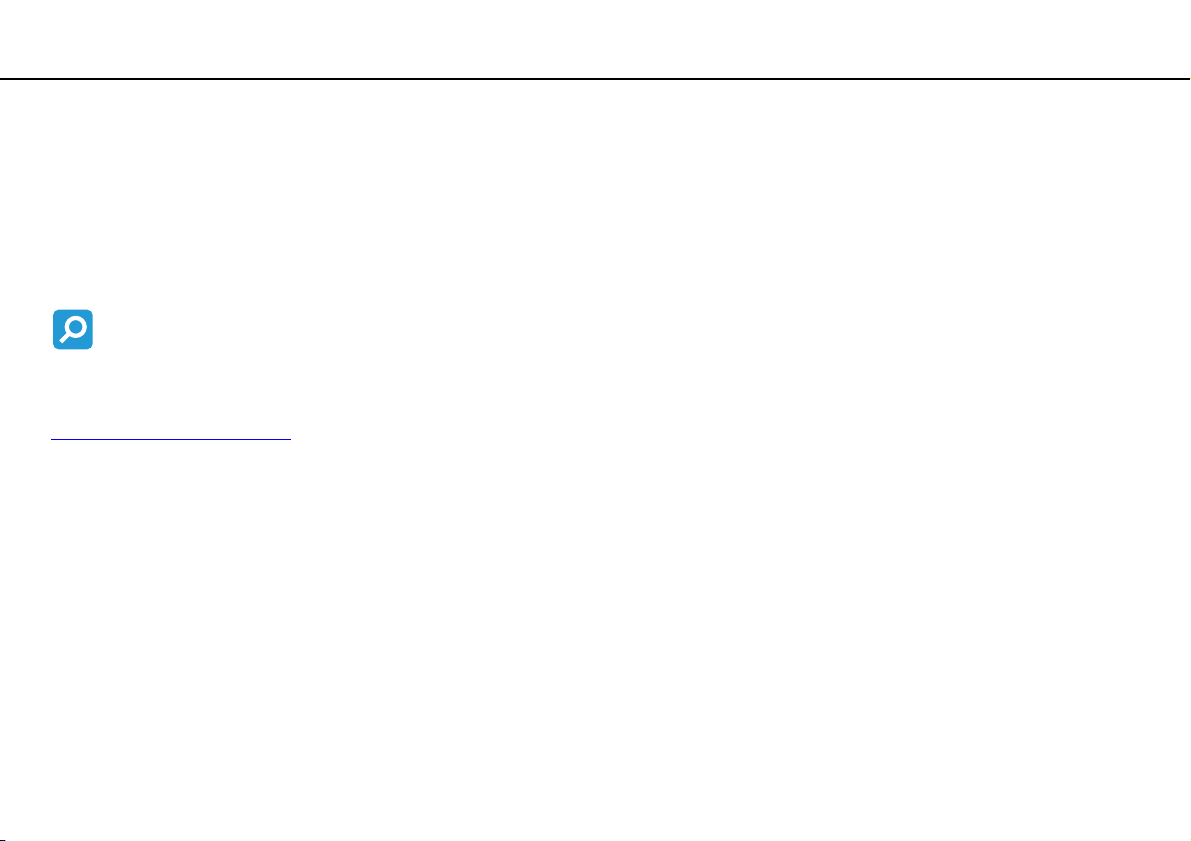
Antes del uso >
4
nN
Antes del uso
Enhorabuena por la compra de este ordenador VAIO® y bienvenido a la Guía del usuario en pantalla. Sony ha combinado las
últimas tecnologías en sonido, vídeo, informática y comunicaciones para ofrecerle una experiencia informática de vanguardia.
!
Las vistas externas que se ilustran en este manual pueden ser ligeramente diferentes de las del ordenador.
Cómo encontrar especificaciones
Es posible que algunas funciones, opciones y elementos suministrados no se encuentren disponibles en su ordenador.
Para obtener información sobre la configuración de su ordenador, visite el sitio Web de asistencia de VAIO en
http://support.vaio.sony.eu/
.
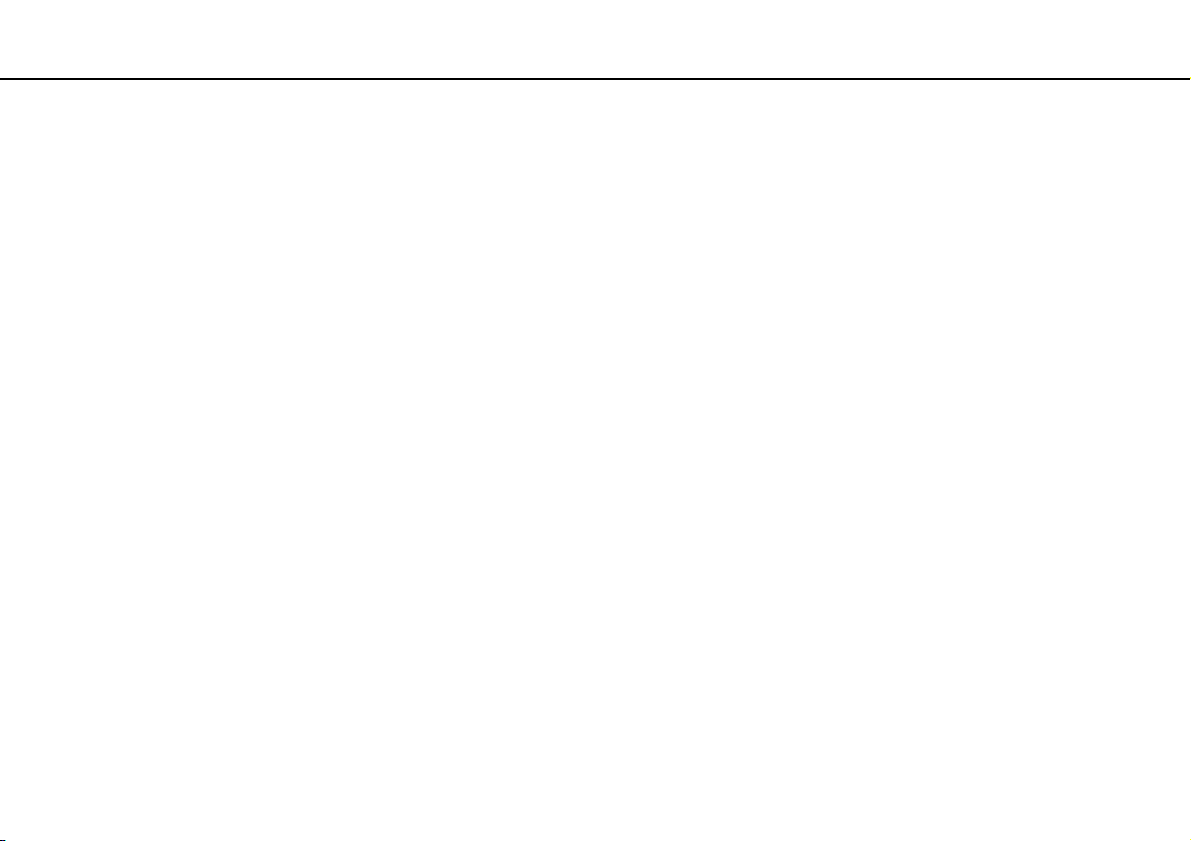
Antes del uso >
Más información sobre el ordenador VAIO
Más información sobre el ordenador VAIO
Esta sección ofrece información de ayuda acerca de su ordenador VAIO.
1. Documentación impresa
❑ Guía de inicio rápido: resumen de la conexión de los componentes, información de instalación, etc.
❑ Guía de recuperación, copia de seguridad y solución de problemas
❑ Normas, garantía y servicio de asistencia
✍
Antes de activar las funciones inalámbricas como la tecnología de LAN y BLUETOOTH, lea atentamente las Normas, garantía y servicio de asistencia.
5
nN
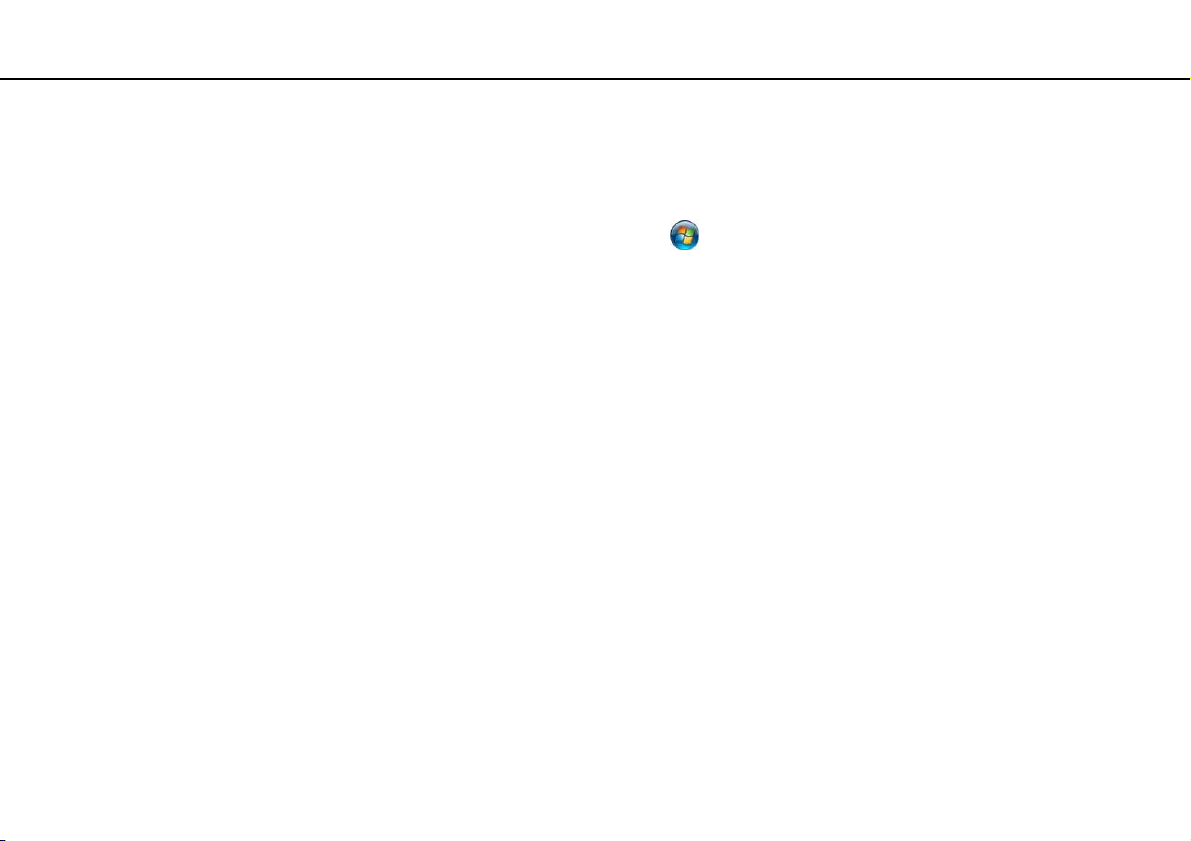
Antes del uso >
Más información sobre el ordenador VAIO
6
nN
2. Documentación en pantalla
❑ Guía del usuario de VAIO: información general sobre el ordenador VAIO, incluyendo información de asistencia
y solución de problemas.
Para acceder a la Guía del usuario de VAIO, haga clic en Inicio , Todos los programas y Manual de VAIO.
❑ Ayuda y soporte técnico de Windows: recurso completo con consejos prácticos, tutoriales y demostraciones que le
enseñarán a utilizar su ordenador.
Para acceder a la Ayuda y soporte técnico de Windows, haga clic en Inicio y Ayuda y soporte técnico o mantenga
pulsada la tecla de Microsoft Windows y pulse la tecla F1.
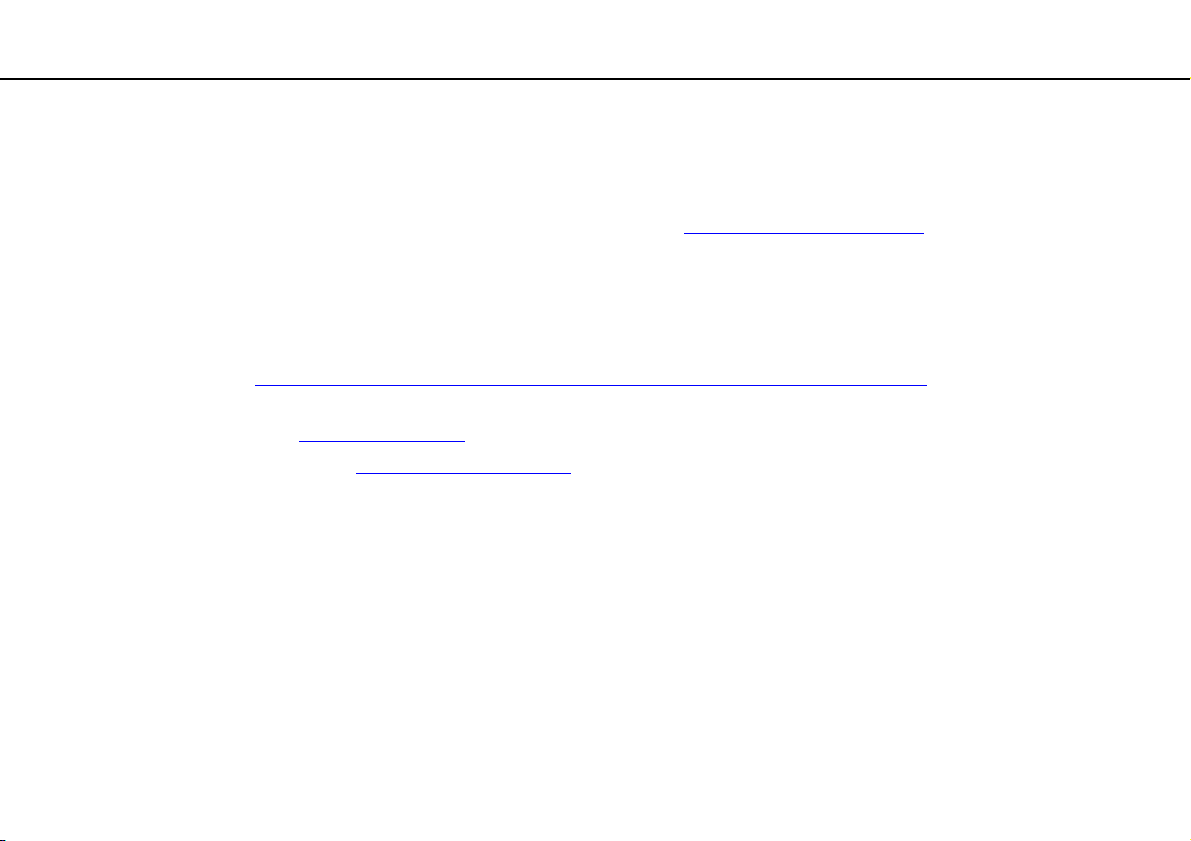
Antes del uso >
Más información sobre el ordenador VAIO
7
nN
3. Sitios Web de soporte
Si experimenta algún problema con el VAIO, inicie VAIO Care, que ofrece diversas opciones para ayudarle a resolver la
mayoría de problemas. Para más información, consulte Utilización de VAIO Care (página 35).
Si necesita más asistencia, visite el sitio web de asistencia de VAIO en http://support.vaio.sony.eu/
Cuando se ponga en contacto con la asistencia de VAIO, se le pedirá el número de serie del ordenador.
El número de serie es un número de 15 dígitos que se puede encontrar en la parte inferior de la ventana VAIO Care, en la
parte inferior o el panel posterior del ordenador o dentro del compartimento de la batería.
Otros recursos para obtener información sobre el ordenador VAIO son:
❑ El foro de VAIO en http://www.sony.eu/discussions/community/en/support/vaio_and_computing/
interactuar con otros usuarios de VAIO de la comunidad social de VAIO.
❑ El sitio web de VAIO en http://www.vaio.eu/
❑ La tienda en línea de Sony en http://www.sony.eu/store
, que le ofrece información del producto
.
, que le permite
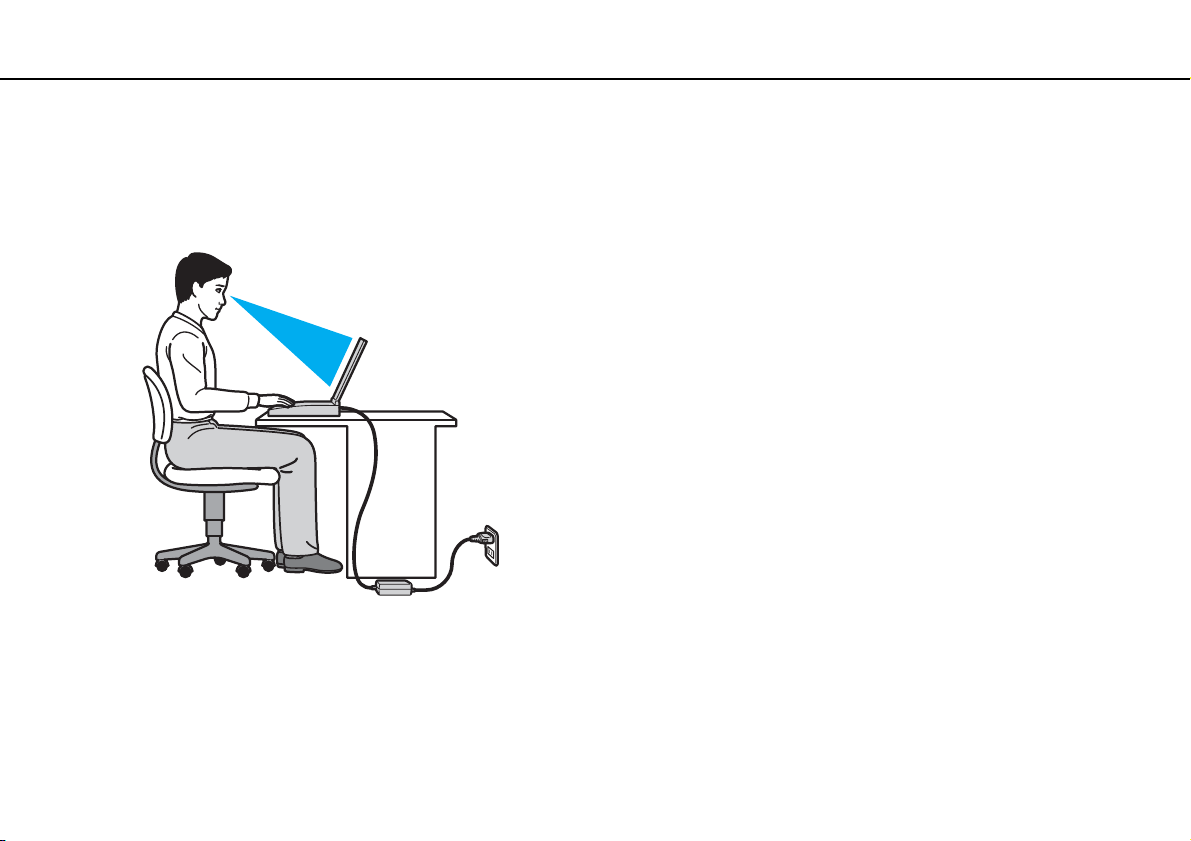
Antes del uso >
Consideraciones ergonómicas
8
nN
Consideraciones ergonómicas
Lo más probable es que utilice el ordenador como unidad portátil en una amplia variedad de entornos. Siempre que sea
posible, debería tener en cuenta las siguientes consideraciones ergonómicas, tanto para los entornos estacionarios como
para los portátiles:
❑ Ubicación de su ordenador: coloque el ordenador delante de usted. Mientras utiliza el teclado o el dispositivo señalador,
mantenga los antebrazos en posición horizontal, con las muñecas en una posición neutra y cómoda. Deje que la parte
superior de los brazos caiga de forma natural a los lados. Tómese descansos frecuentes mientras utiliza el ordenador.
El empleo excesivo del ordenador puede, tensar los ojos, los músculos o los tendones.
❑ Mobiliario y postura: siéntese en una silla que tenga un respaldo adecuado. Ajuste la altura de la silla de forma que los
pies reposen en el suelo. Un reposapiés puede resultarle cómodo. Siéntese en una postura relajada, erguida y evite
agacharse hacia adelante o echarse demasiado hacia atrás.
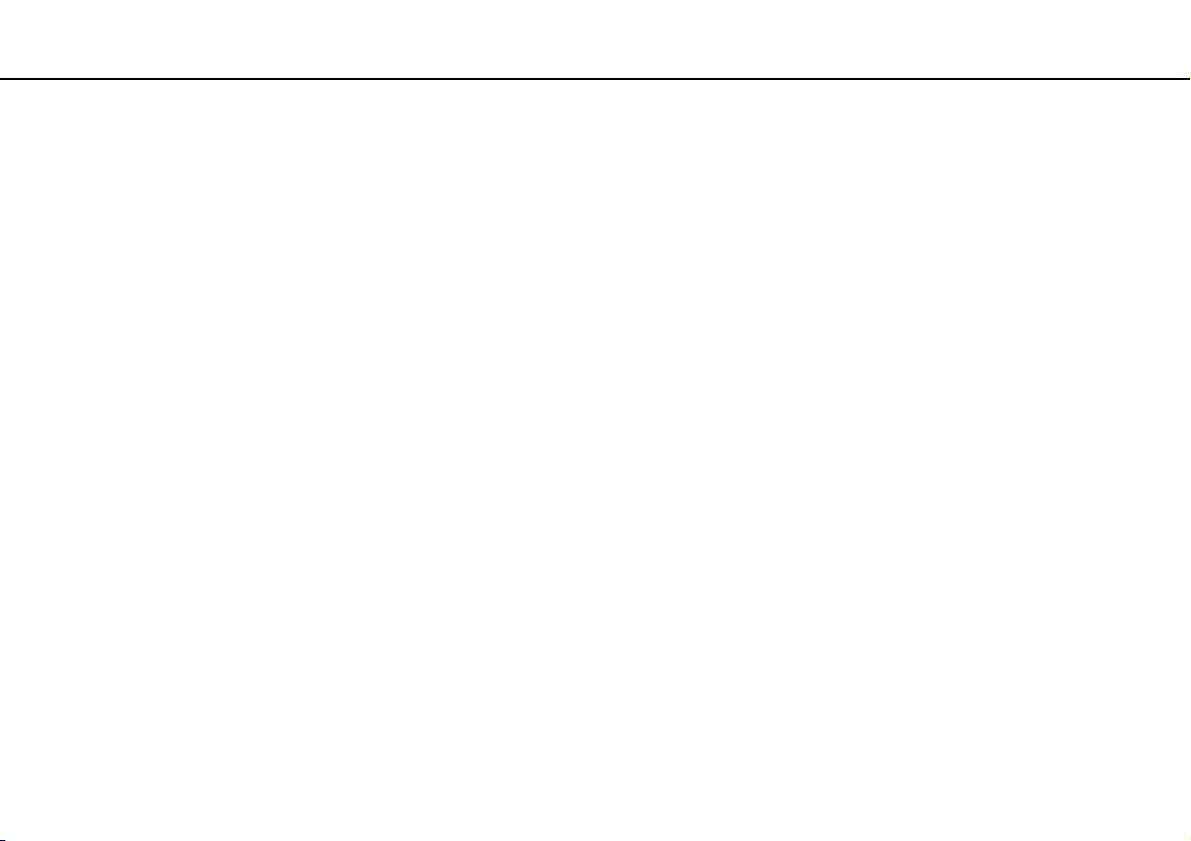
Antes del uso >
Consideraciones ergonómicas
9
nN
❑ Ángulo de visión de la pantalla del ordenador: utilice la función de inclinación de la pantalla para dar con la mejor
posición. Puede reducir la tensión en los ojos y la fatiga muscular ajustando la inclinación de la pantalla hasta la posición
adecuada. También puede ajustar el brillo de la pantalla.
❑ Iluminación: elija una ubicación donde las lámparas y ventanas no causen resplandor ni se reflejen en la pantalla. Utilice
iluminación indirecta para evitar puntos brillantes en la pantalla. Una iluminación adecuada aumenta el confort y la eficacia
en el trabajo.
❑ Colocación de una pantalla externa: cuando utilice una pantalla externa, colóquela a una distancia cómoda para la vista.
Cuando se siente delante del monitor, asegúrese de que la pantalla esté al nivel de los ojos o ligeramente por debajo.
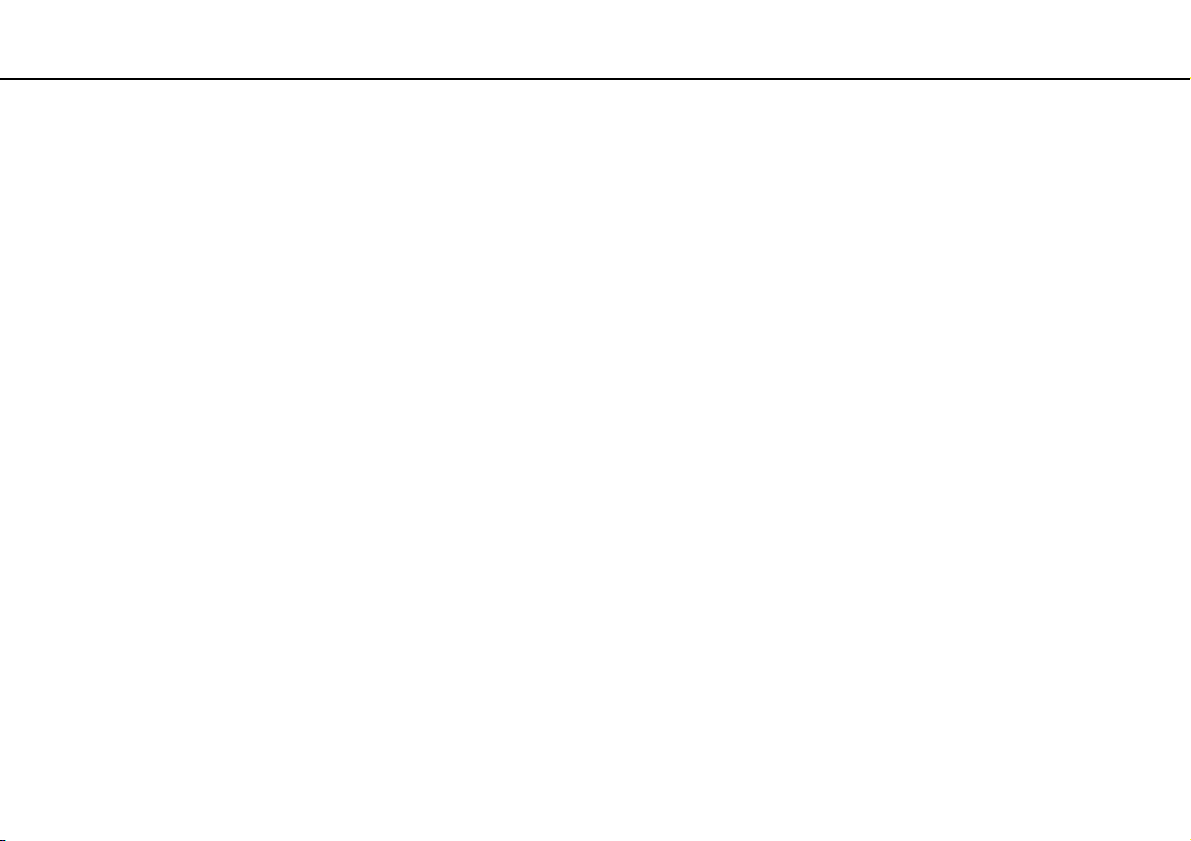
Introducción >
Introducción
Esta sección describe cómo iniciarse en el uso del ordenador VAIO.
!
Antes de iniciar el ordenador por primera vez, no conecte ningún otro hardware que no venga originalmente con el ordenador. Al terminar, conecte un
dispositivo (por ejemplo, una impresora, una unidad de disco externo, un escáner u otro dispositivo) siguiendo las instrucciones del fabricante.
❑ Ubicación de los controles y los puertos (página 11)
❑ Sobre los indicadores luminosos (página 18)
❑ Conexión de una fuente de alimentación (página 19)
❑ Utilización del paquete de la batería (página 21)
❑ Apagado seguro del ordenador (página 29)
❑ Utilización de los modos de ahorro de energía (página 30)
❑ Mantenimiento del ordenador en un estado óptimo (página 33)
10
nN
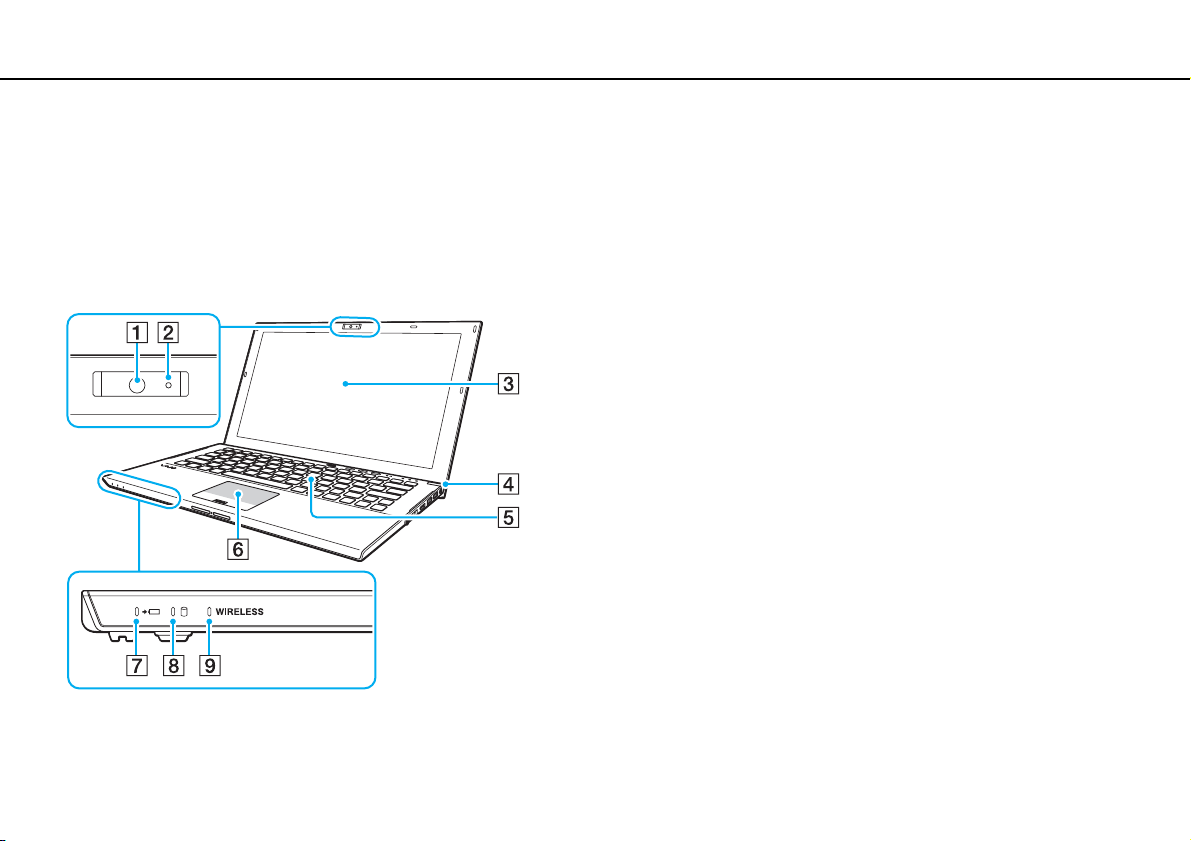
Introducción >
Ubicación de los controles y los puertos
Ubicación de los controles y los puertos
Observe durante un momento los controles y los puertos que se muestran en las páginas siguientes e identifíquelos.
!
La apariencia del ordenador puede ser diferente de la que se muestra en este manual debido a variaciones de las especificaciones.
Parte frontal
A Cámara incorporada (página 46)
B Indicador de cámara incorporada (página 18)
C Pantalla LCD (página 146)
D Botón/Indicador de encendido (página 18)
E Teclado (página 37)
F Touchpad (página 40)
G Indicador de carga (página 18)
H Indicador de unidad de disco (página 18)
I Indicador WIRELESS (página 18)
11
nN
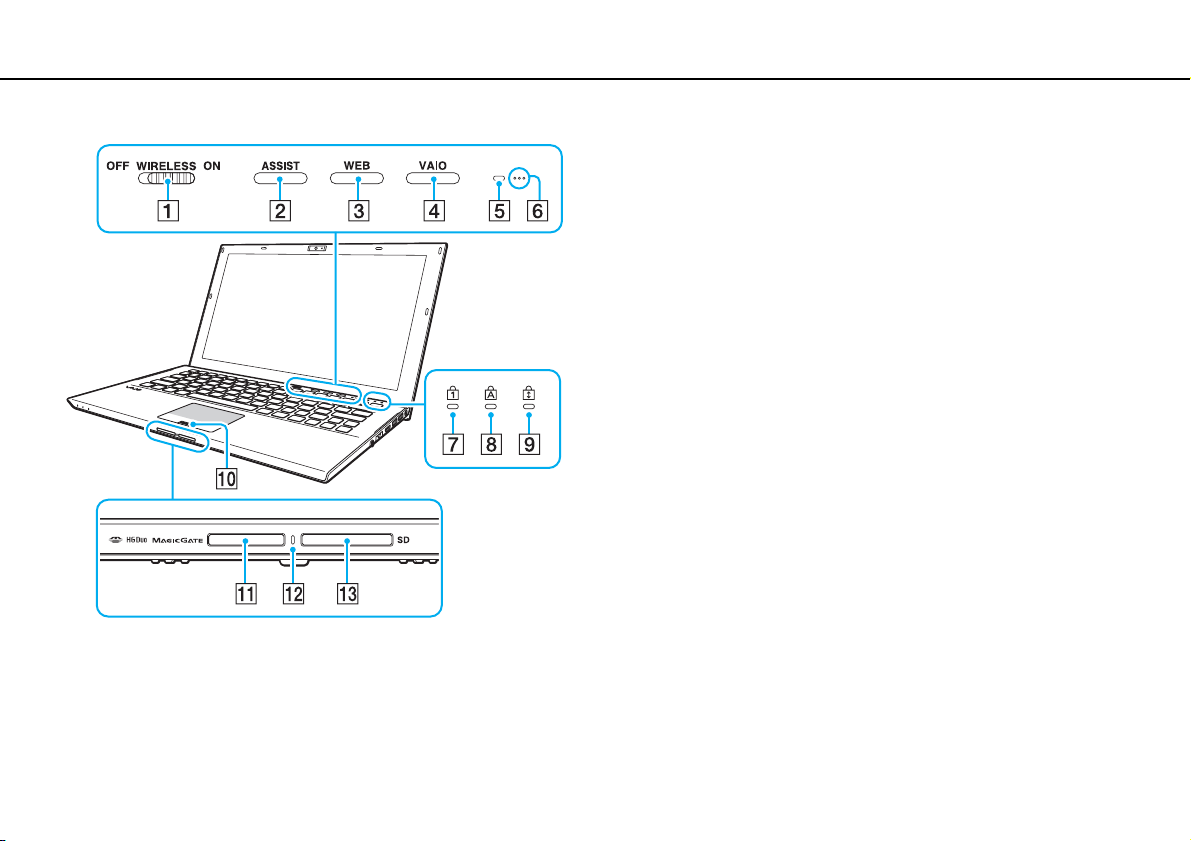
Introducción >
Ubicación de los controles y los puertos
12
nN
A Interruptor WIRELESS (página 68), (página 73), (página 78)
B Botón ASSIST (página 43)
C Botón WEB (página 43)
D Botón VAIO (página 43)
E Sensor de luz ambiental (página 39), (página 190)
Mide la intensidad de la luz ambiental para ajustar
automáticamente el brillo del LCD a un nivel óptimo.
F Micrófonos incorporados (monoaurales)
G Indicador de Num Lock (página 18)
H Indicador de Caps Lock (página 18)
I Indicador de Scroll Lock (página 18)
J Sensor de huellas dactilares (página 84)
K Ranura “Memory Stick Duo”
*
(página 55)
L Indicador de acceso de soportes (página 18)
M Ranura para tarjeta de memoria SD (página 62)
* Su ordenador es compatible solamente con “Memory Stick” de tamaño Duo.
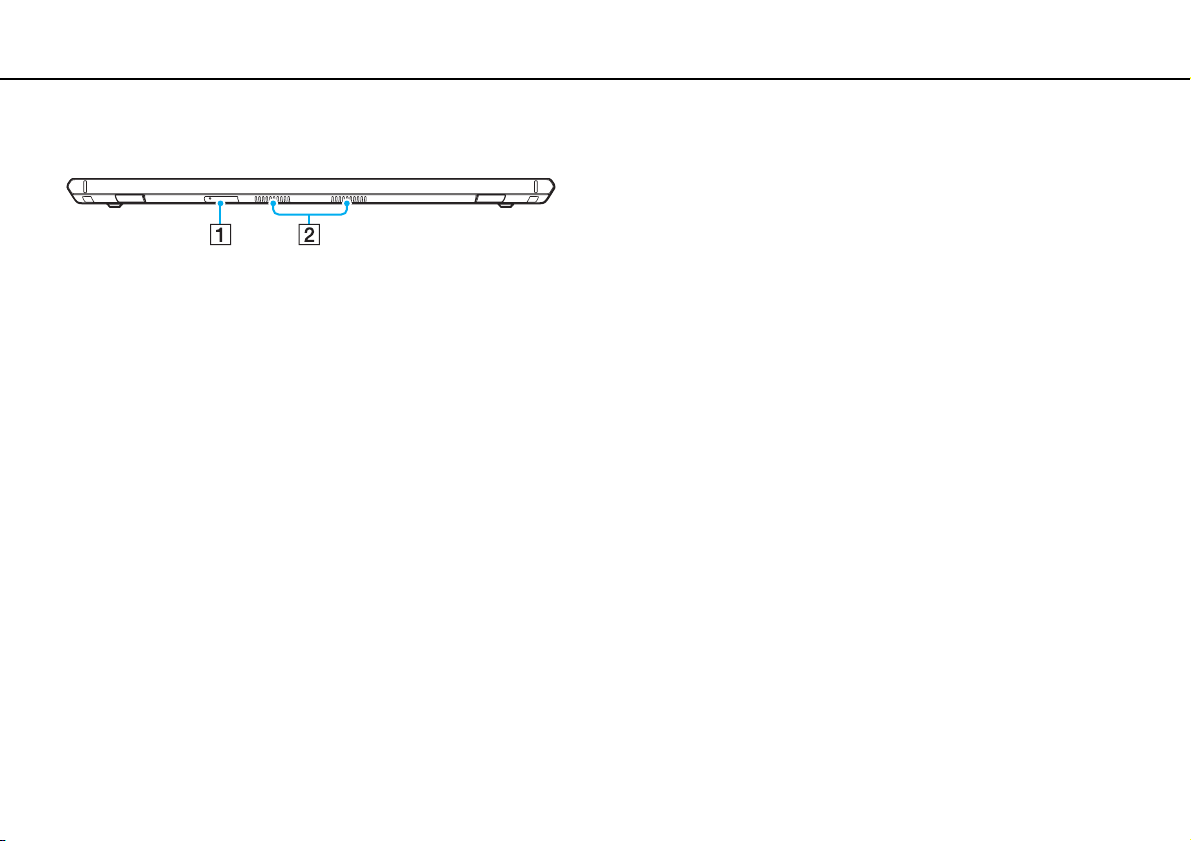
Introducción >
Ubicación de los controles y los puertos
Parte posterior
A Ranura para tarjeta SIM (página 73)
B Rejillas de ventilación
13
nN
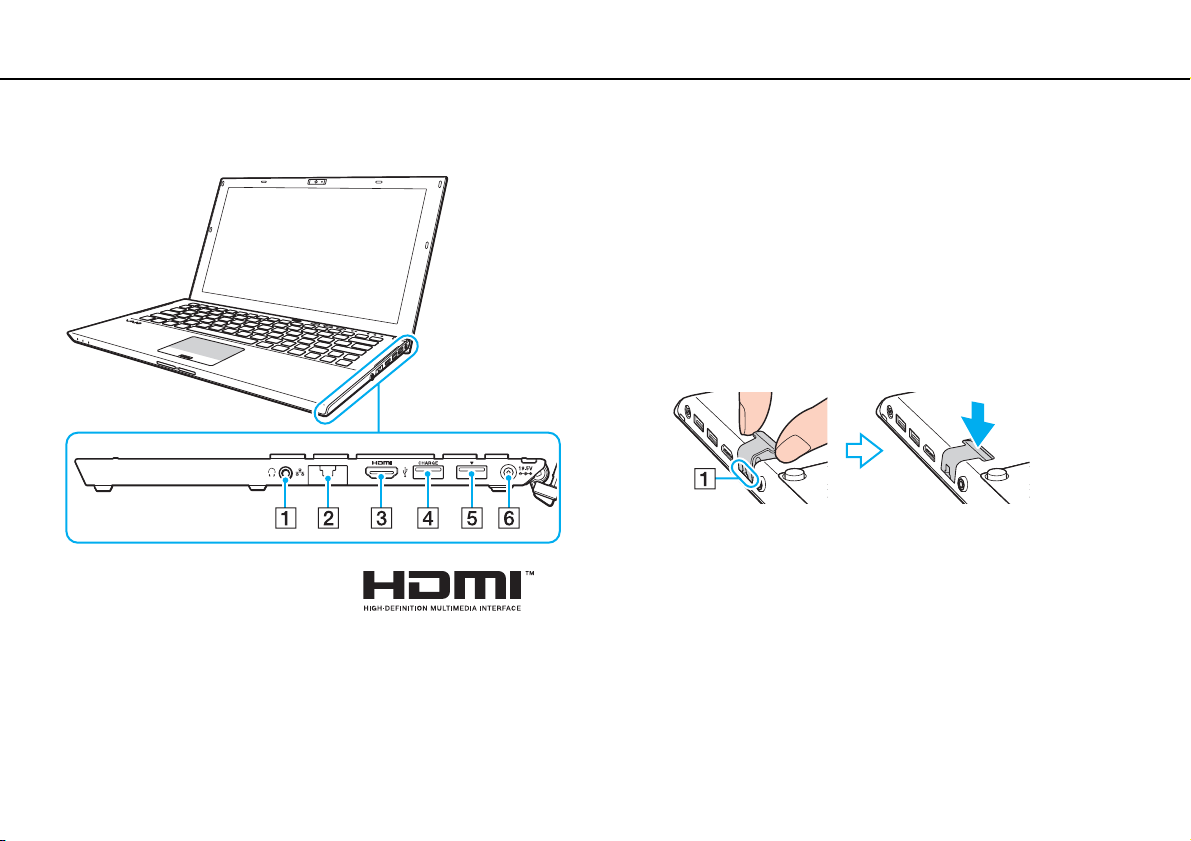
Introducción >
Ubicación de los controles y los puertos
Lado derecho
A Conector de auriculares (página 100), (página 115)
B Puerto LAN (página 67)
Tire de la cubierta del puerto hacia abajo antes de usar el
puerto LAN.
Cuando se suelte la cubierta:
La cubierta del puerto puede soltarse ejerciendo presión sobre
ella cuando se abre o se desconecta un cable LAN. Para colocar
la cubierta del puerto, alinéela con el borde (1) del puerto
y presiónela hasta que haga clic.
C Puerto de salida HDMI (página 118)
D Puerto USB
E Estación de acoplamiento/puerto USB
(página 125)
*1
(página 125)
*2
(página 109),
F Puerto DC IN (página 19)
*1
Admite dispositivos compatibles USB 2.0.
*2
El puerto de color azul admite dispositivos compatibles USB 2.0/3.0.
14
nN

Introducción >
Ubicación de los controles y los puertos
Lado izquierdo
15
nN
A Puerto de monitor (página 116)
B Rejilla de ventilación
C Ranura de seguridad
!
Dependiendo del cable de seguridad que utilice, la conexión del cable a la ranura
de seguridad puede levantar la parte izquierda del ordenador. Utilice el cable de
seguridad adecuado.
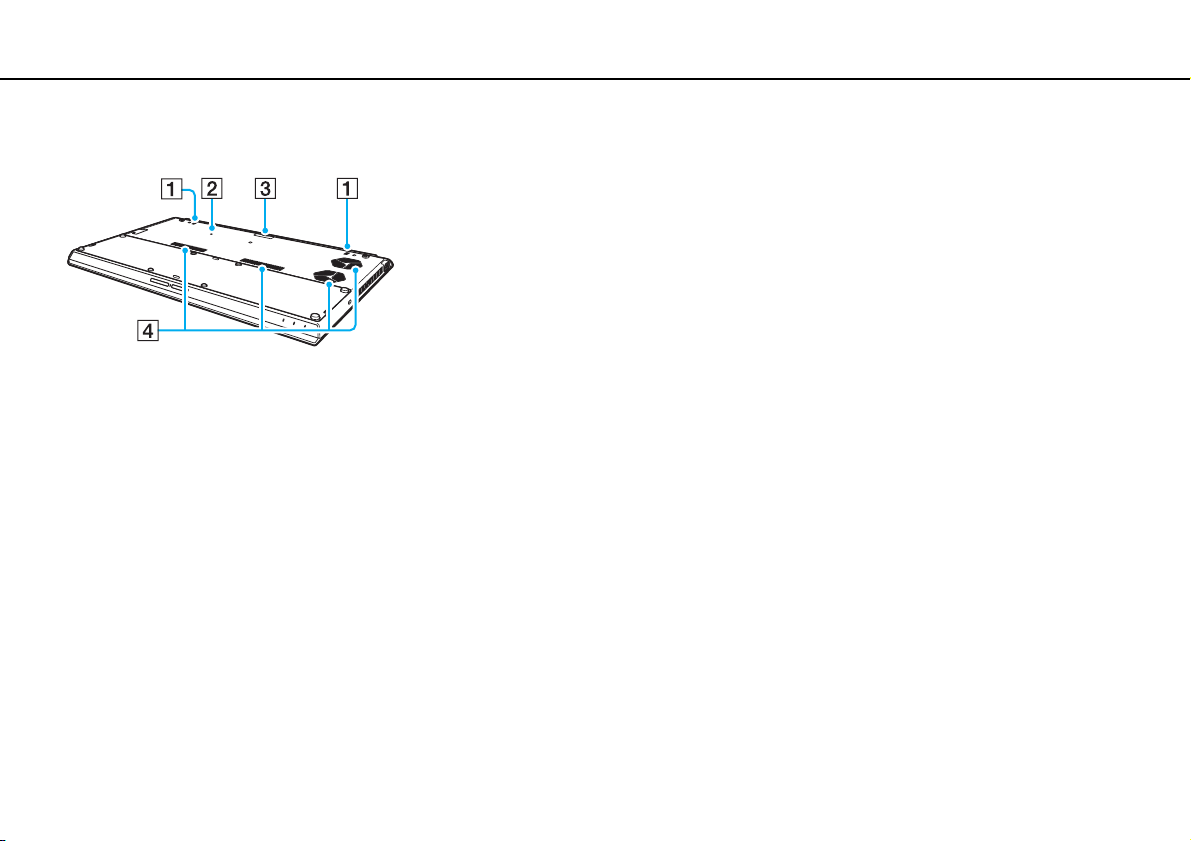
Introducción >
Ubicación de los controles y los puertos
Parte inferior (con el paquete de la batería)
16
nN
A Altavoces incorporados (estéreo)
B Botón de apagado de la batería (página 24), (página 160),
(página 171)
C Cubierta del conector del paquete de la batería adicional
D Rejillas de ventilación
* Para obtener instrucciones detalladas sobre cómo conectar un paquete de
batería adicional, consulte el manual que se incluye con éste.
Mientras el paquete de batería adicional está conectado al ordenador,
asegúrese de conservar el conector quitado para un uso futuro.
*
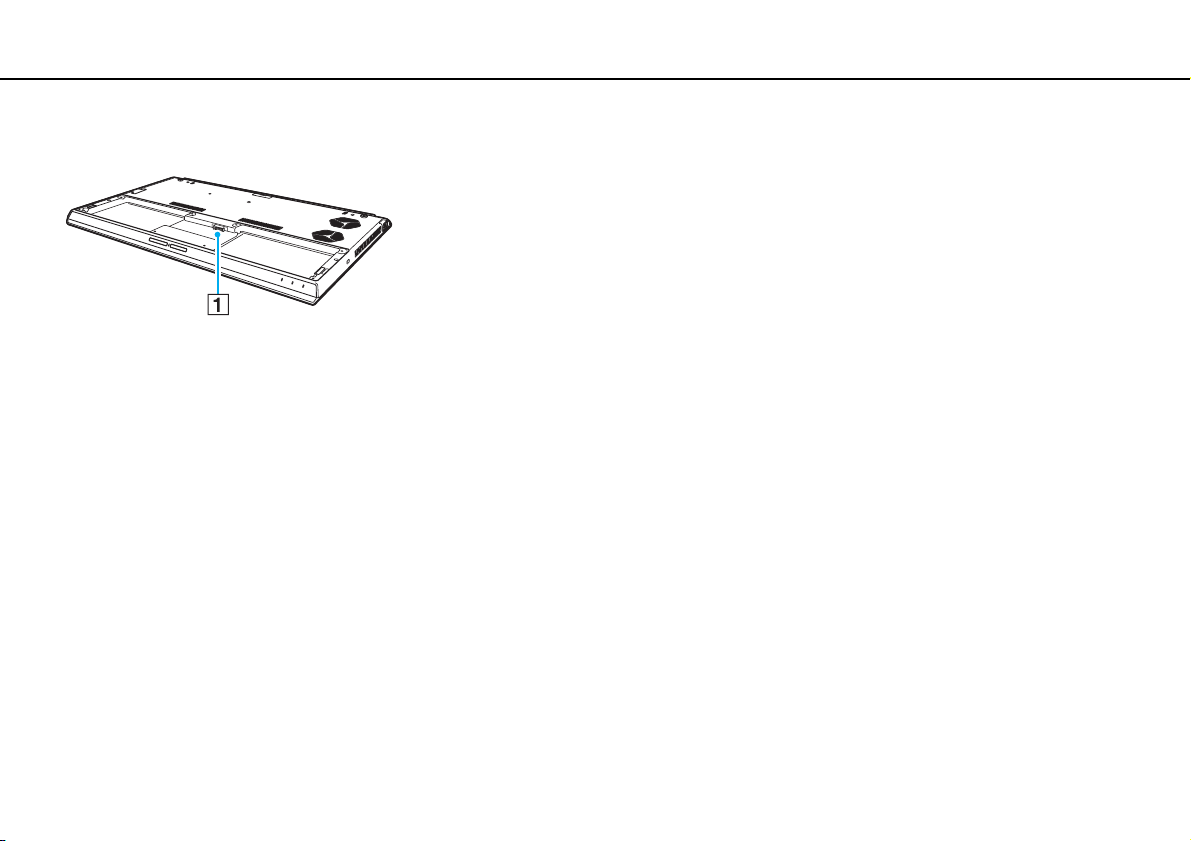
Introducción >
Ubicación de los controles y los puertos
Parte inferior (sin el paquete de la batería)
A Conexión de la batería (página 21)
!
No se pueden cambiar los módulos de memoria del ordenador.
17
nN
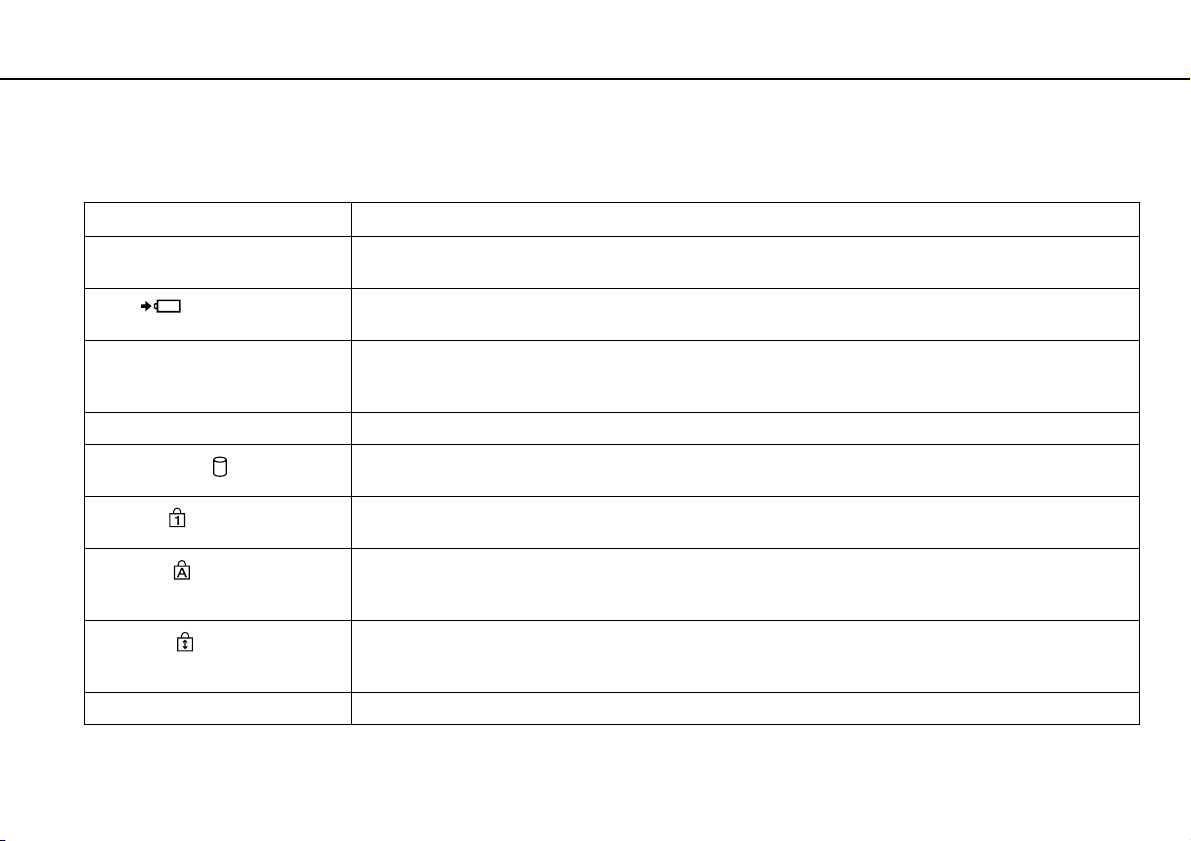
Introducción >
Sobre los indicadores luminosos
Sobre los indicadores luminosos
El ordenador incorpora los siguientes indicadores luminosos:
Indicador Funciones
Encendido 1 Se ilumina en color verde mientras el ordenador está en el modo Normal, parpadea lentamente en naranja
Carga
Acceso de soportes Se ilumina mientras se está accediendo a los datos de una tarjeta de memoria, como una “Memory Stick” y una
Cámara incorporada Se ilumina mientras una cámara incorporada está en uso.
Unidad de disco
Num Lock
Caps Lock
Scroll Lock
WIRELESS Se ilumina mientras están activadas una o más opciones inalámbricas.
mientras está en Modo de suspensión y se apaga cuando se apaga o entra en el modo Hibernar.
Se ilumina mientras el paquete de batería se está cargando. Consulte ¿Cómo cargar el paquete de batería?
(página 25) para obtener más información.
tarjeta de memoria SD. (No ponga el ordenador en el Modo de suspensión ni lo apague mientras el indicador
esté iluminado.) Cuando el indicador luminoso está apagado, la tarjeta de memoria no se encuentra en uso.
Se ilumina cuando hay un acceso en curso a los datos del dispositivo de almacenamiento incorporado.
No ponga el ordenador en el Modo de suspensión ni lo apague mientras el indicador esté iluminado.
Pulse las teclas Fn+Num Lk para activar el teclado numérico. Púlselas de nuevo para desactivar el teclado
numérico. El teclado numérico no se encuentra activo cuando el indicador luminoso está sin iluminar.
Pulse la tecla Caps Lock para escribir en mayúsculas. Las letras aparecerán en minúsculas si pulsa la tecla
Shift con el indicador luminoso iluminado. Pulse de nuevo la tecla para apagar el indicador luminoso. Cuando
se apaga el indicador luminoso de Caps Lock, se vuelve a la escritura normal.
Pulse las teclas Fn+Scr Lk para cambiar el desplazamiento por la pantalla. Cuando se apaga el indicador
luminoso de Scroll Lock, se vuelve al desplazamiento normal. Las funciones de la tecla Scr Lk varían según el
programa que esté utilizando y no funcionan con todos los programas.
18
nN
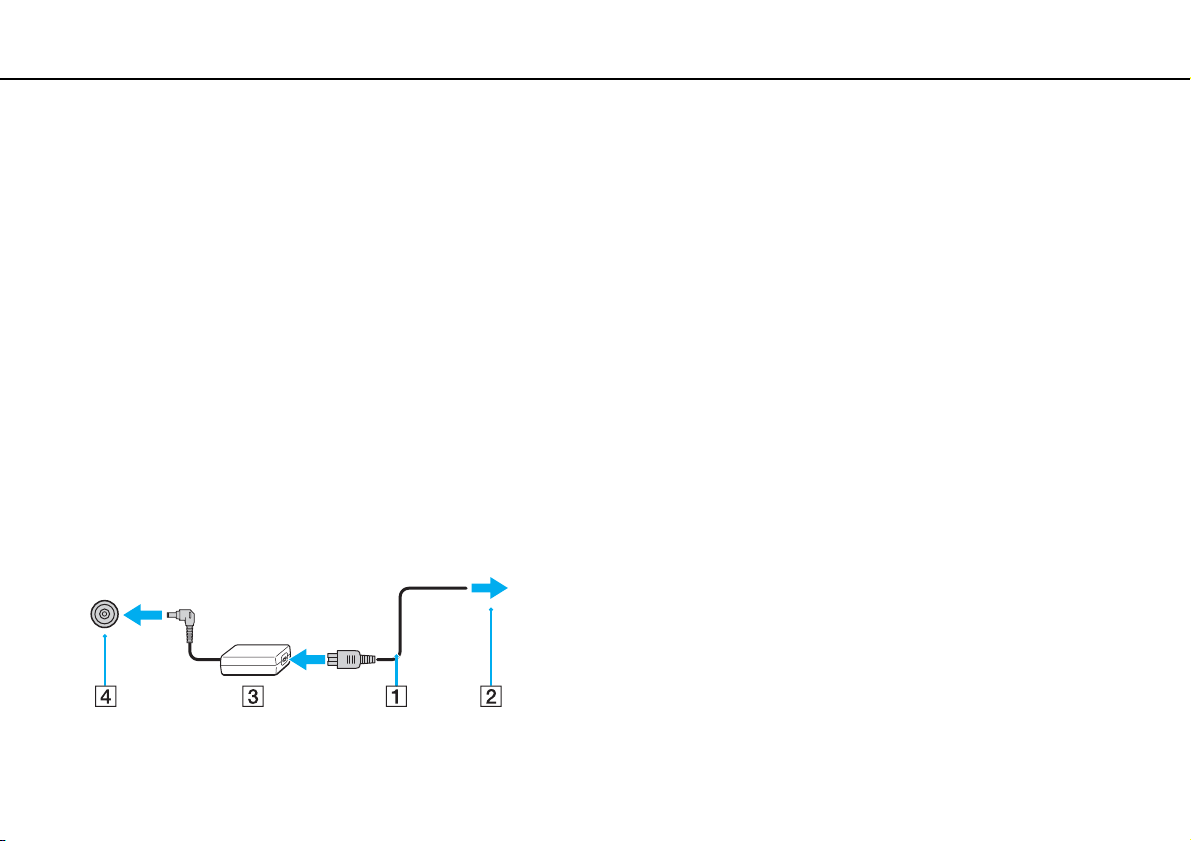
Introducción >
Conexión de una fuente de alimentación
19
nN
Conexión de una fuente de alimentación
Para suministrar energía al ordenador, se puede utilizar un adaptador de CA o un paquete de batería recargable. Antes de
usar el ordenador por primera vez, será necesario conectarle un adaptador de CA.
!
No utilice el ordenador sin instalar el paquete de batería puesto que podría hacer que funcionar mal.
¿Cómo utilizar el adaptador de CA?
Mientras el ordenador esté directamente conectado a la alimentación de CA y tenga instalado un paquete de batería, utilizará
la alimentación de la toma de CA.
✍
Utilice únicamente el adaptador de CA suministrado con el ordenador.
Para utilizar el adaptador de CA
1 Enchufe un extremo del cable de alimentación (1) en el adaptador de CA (3).
2 Enchufe el otro extremo del cable de alimentación en una toma de CA (2).
3 Enchufe el cable del adaptador de CA (3) en el puerto DC IN (4) del ordenador.
!
La forma de la clavija de entrada de CC varía en función del adaptador de CA.
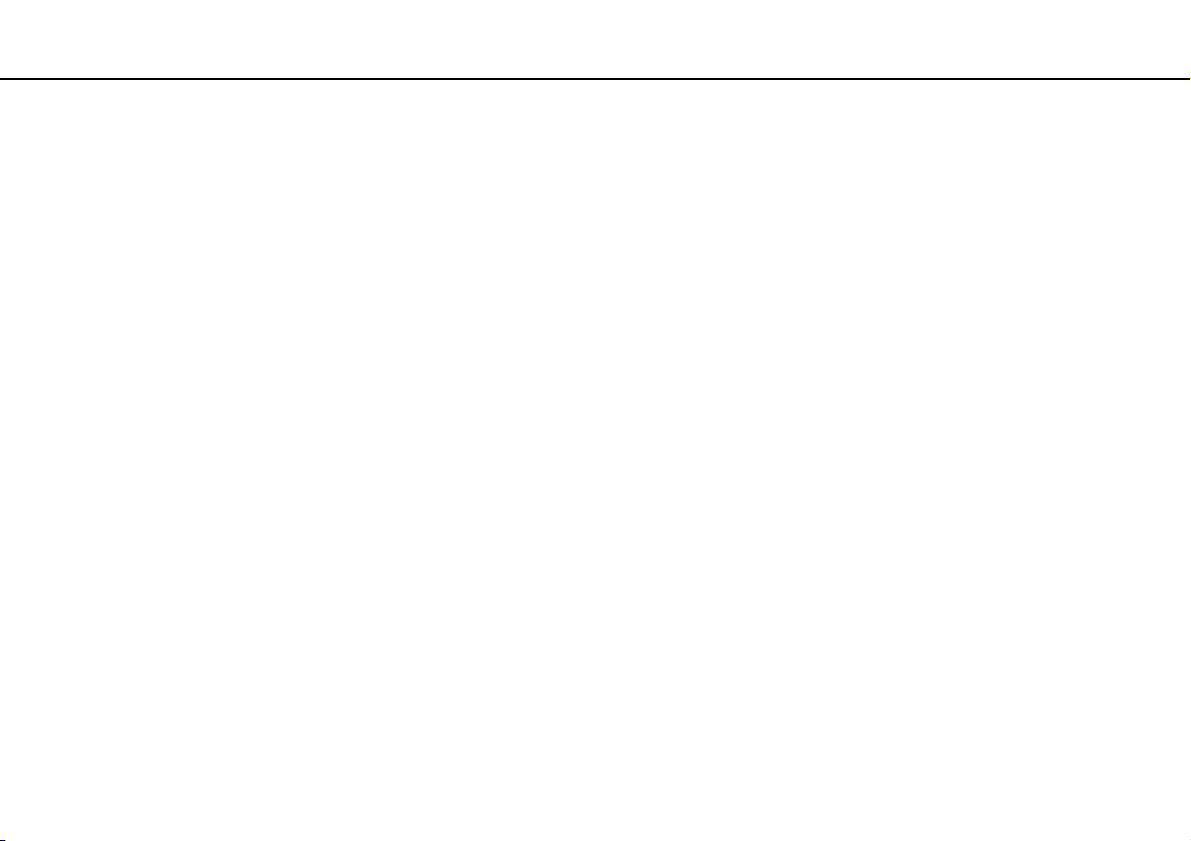
Introducción >
Conexión de una fuente de alimentación
✍
Para desconectar el ordenador completamente de la fuente de alimentación de CA, desenchufe el adaptador de CA de la toma de CA.
Asegúrese de que la toma de CA tenga un fácil acceso.
Si no tiene pensado utilizar el ordenador durante un largo período de tiempo, active el modo Hibernar. Consulte Utilización del modo Hibernar (página 32).
20
nN
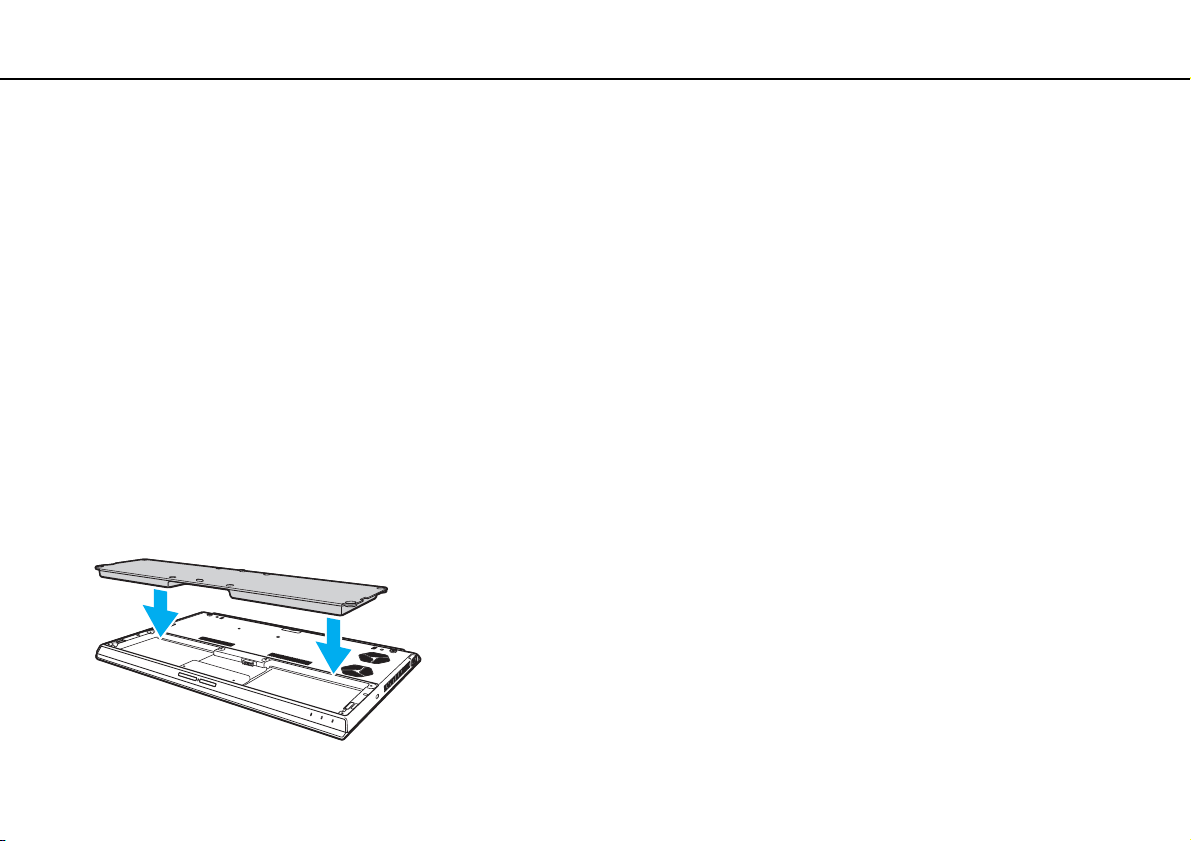
Introducción >
Utilización del paquete de la batería
21
nN
Utilización del paquete de la batería
El paquete de la batería ya está instalado en el ordenador en el momento de la entrega, pero no está totalmente cargado.
!
No utilice el ordenador sin instalar el paquete de batería puesto que podría hacer que funcionar mal.
¿Cómo instalar/extraer el paquete de batería?
✍
Para distinguir el paquete de batería que está instalado en el ordenador en el momento de la entrega de un paquete de batería adicional (se suministra
solo con algunos modelos), en este manual se hace referencia a él como el paquete de batería principal.
Para obtener instrucciones detalladas sobre cómo conectar y cargar un paquete de batería adicional, consulte el manual que se incluye con éste.
Para instalar el paquete de batería
1 Apague el ordenador, cierre la tapa de la pantalla LCD y desenchufe el adaptador de CA.
2 Coloque el paquete de batería en su compartimento.
El paquete de batería debe quedar plano con respecto a la parte inferior del ordenador.
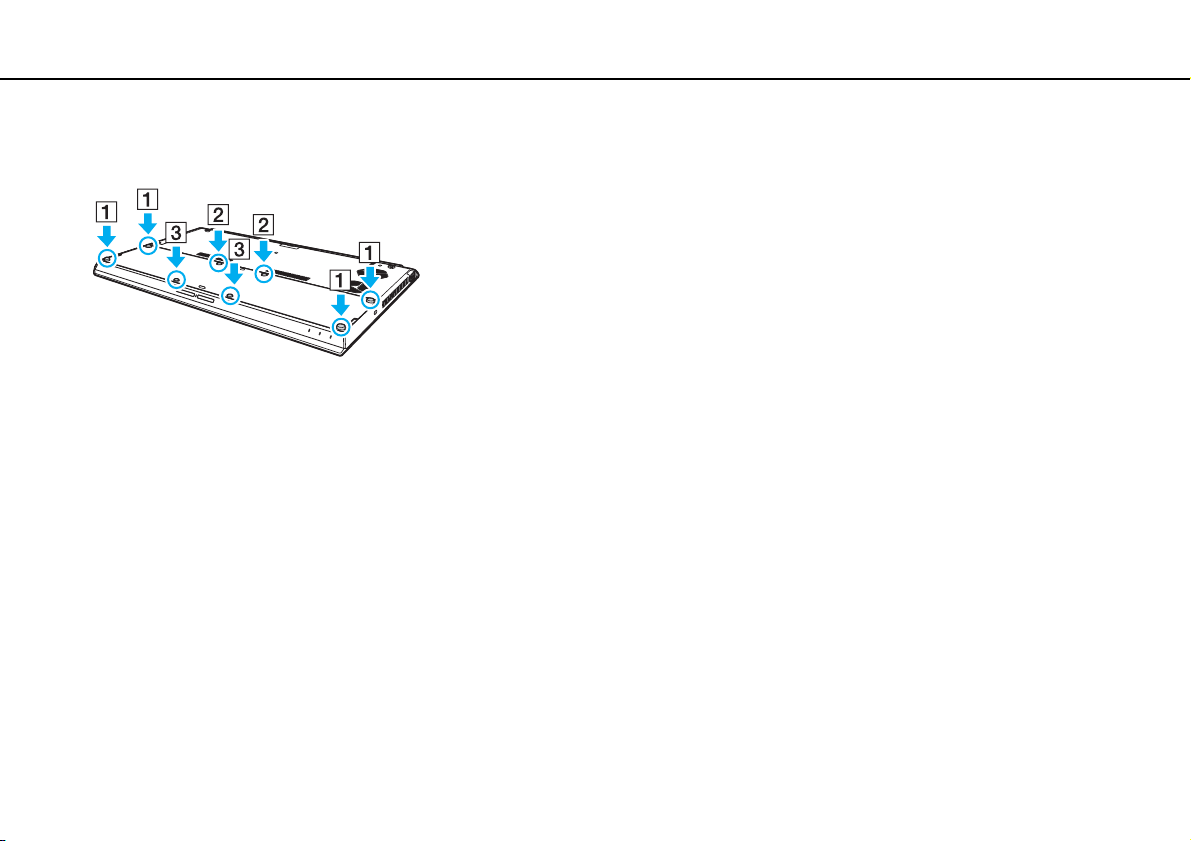
Introducción >
Utilización del paquete de la batería
nN
3 Apriete los cuatro tornillos de goma (1), dos tornillos metálicos cortos (2) y dos tornillos metálicos largos (3) con una
moneda.
22
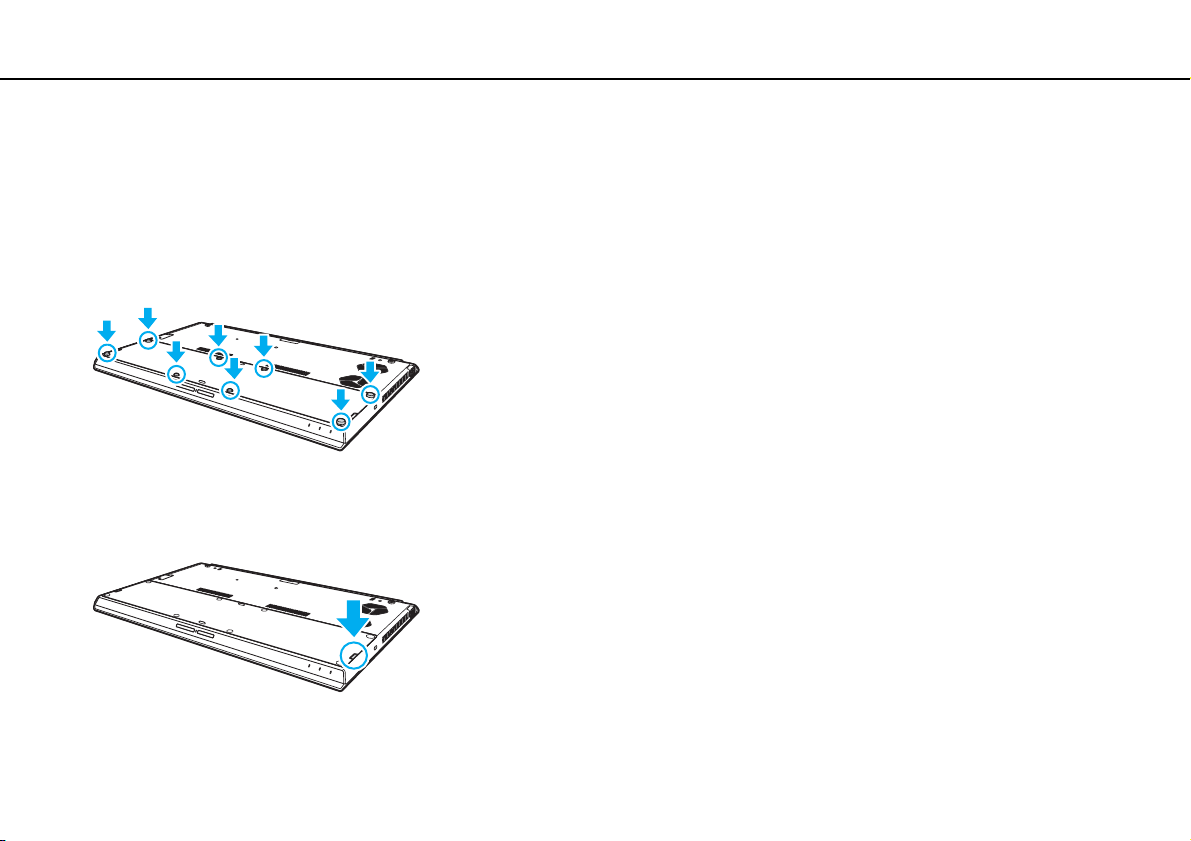
Introducción >
Utilización del paquete de la batería
Para extraer el paquete de batería
!
Si se quita el paquete de batería mientras el ordenador está encendido y no está conectado al adaptador de CA se perderán todos los datos que no se
hayan guardado.
1 Apague el ordenador, cierre la tapa de la pantalla LCD y desenchufe el adaptador de CA si está enchufado.
2 Desatornille los ocho tornillos con una moneda.
!
Tenga mucho cuidado de no perder los tornillos quitados.
3 Introduzca la punta del dedo en el corte del paquete de la batería.
23
nN
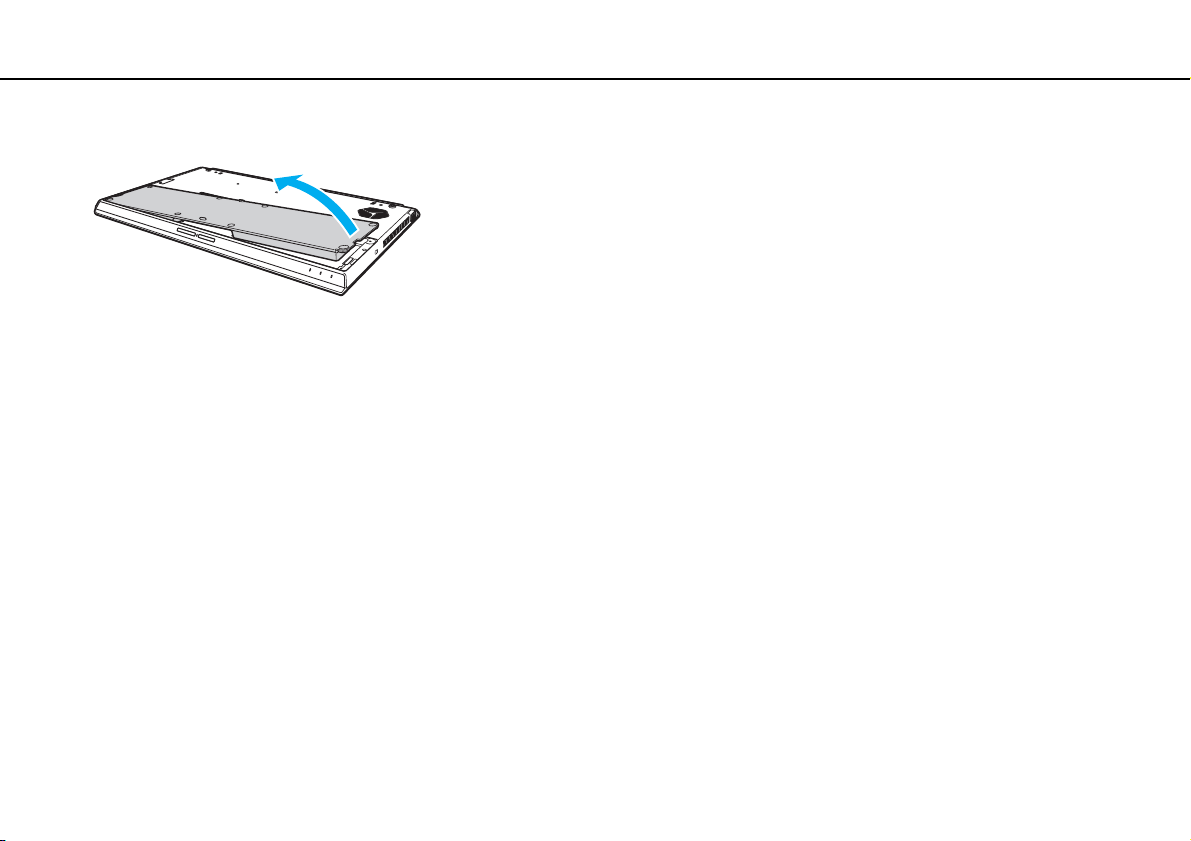
Introducción >
Utilización del paquete de la batería
4 Tire del paquete de la batería en la dirección de la flecha y sáquela de su compartimento.
✍
Si el ordenador no reconoce el paquete de la batería, apáguelo y mantenga pulsado el botón de apagado de la batería durante unos tres segundos con
un objeto delgado y recto (como un clip). Si esto no resuelve el problema, extraiga el paquete de batería e instálelo de nuevo.
Si hay un paquete de batería adicional conectado al ordenador, apague éste y extráigalo. Si esto no resuelve el problema, mantenga pulsado el botón
de apagado de la batería durante unos tres segundos. Si el problema persiste, retire los dos paquetes de batería y vuelva a instalarlos.
!
Para su seguridad, es altamente recomendable usar los paquetes de batería recargables y adaptadores de CA originales de Sony que cumplen con el
estándar de aseguramiento de la calidad y que Sony suministra para su ordenador VAIO. Es posible que algunos ordenadores VAIO solo funcionan con
paquetes de batería originales de Sony.
24
nN
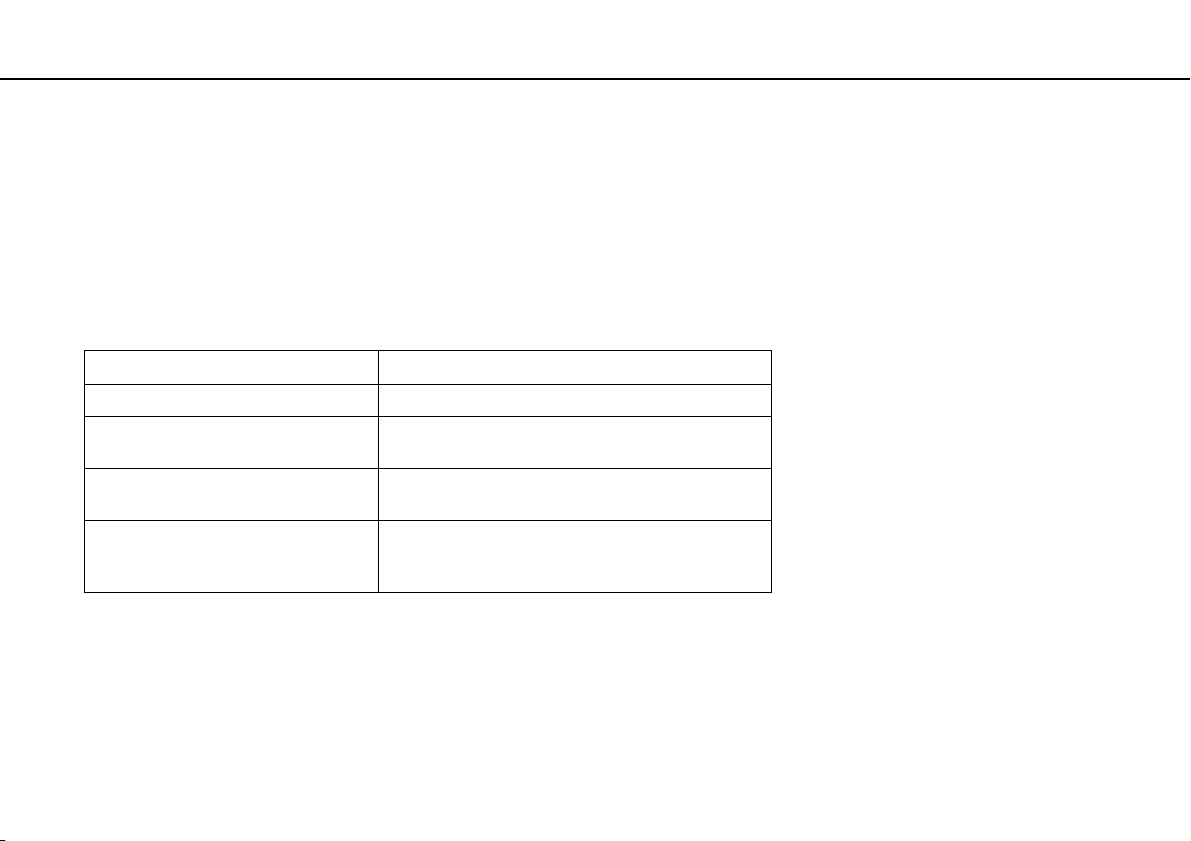
Introducción >
Utilización del paquete de la batería
¿Cómo cargar el paquete de batería?
En el momento de la entrega, el paquete de batería suministrado con el ordenador no está completamente cargado.
Para cargar el paquete de batería
1 Instale el paquete de batería.
2 Conecte el ordenador a una fuente de alimentación con el adaptador de CA.
El indicador luminoso de carga está encendido mientras el paquete de la batería se está cargando. Cuando la batería se
carga hasta un nivel cercano al máximo seleccionado, el indicador de carga se apaga.
Estado del indicador de carga Significado
Encendido en naranja El paquete de batería se está cargando.
Parpadea con el indicador
luminoso verde
Parpadea con el indicador
luminoso naranja
Parpadea deprisa en naranja Se ha producido un error en la batería debido
!
Cargue el paquete de batería como se describe en este manual desde la primera carga que realice.
El paquete de batería se está agotando.
(Modo Normal)
El paquete de batería se está agotando.
(Modo de suspensión)
a un paquete de batería defectuoso o a un paquete
de batería sin desbloquear.
25
nN
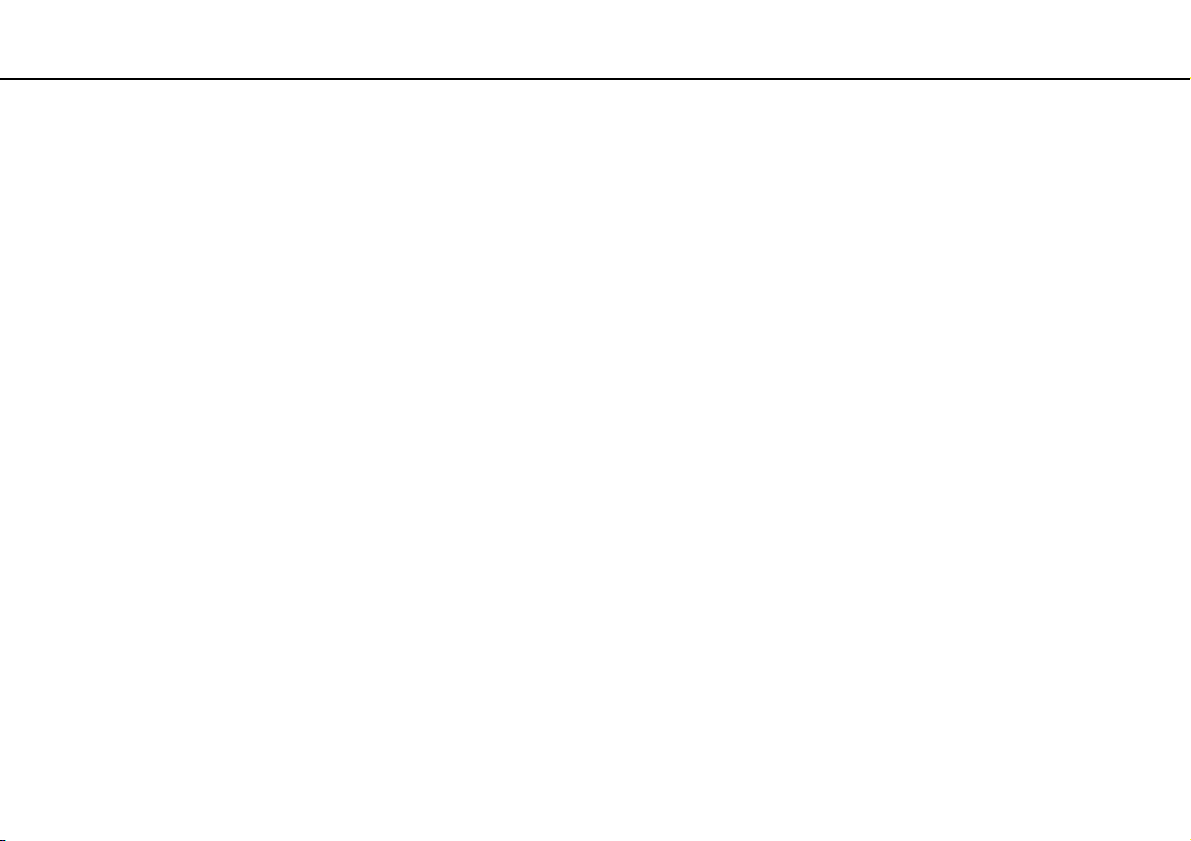
Introducción >
Utilización del paquete de la batería
26
nN
✍
Mantenga el paquete de batería instalado en el ordenador mientras esté conectado directamente a una fuente de alimentación de CA. El paquete de
batería seguirá cargándose mientras utiliza el ordenador.
Cuando se está agotando el paquete de la batería y los indicadores luminosos tanto de carga como de encendido parpadean, deberá bien conectar el
adaptador de CA para recargar el paquete de la batería o apagar el ordenador e instalar un paquete de batería completamente cargado.
El ordenador se suministra con un paquete de batería del tipo iones litio y puede recargarse en cualquier momento. El hecho de cargar un paquete de
batería parcialmente descargado no afecta a su vida útil.
Mientras que algunas aplicaciones de software y ciertos dispositivos periféricos se encuentren en uso, es posible que el ordenador no entre en el modo
Hibernar, incluso aunque quede poca batería. Para evitar la pérdida de datos mientras el ordenador está funcionando con la batería, es recomendable
que guarde los datos con frecuencia y que active manualmente un modo de administración de energía, tal como Suspender o Hibernar.
Si la batería se agota mientras el ordenador está en el Modo de suspensión, perderá todos los datos que no haya guardado. Será imposible volver al
estado de trabajo anterior. Para evitar la pérdida de datos, debe guardar los datos con frecuencia.
Acerca del uso de un paquete de batería adicional
❑ Si hay un paquete de batería adicional conectado al ordenador, el paquete de batería principal se carga primero hasta
aproximadamente un 80% de su capacidad. Después se empezará a cargar el paquete de batería adicional hasta
aproximadamente el 80%. Después de la carga de ambos paquetes de batería hasta más o menos el 80%, el paquete
de la batería principal empezará a cargar hasta el 100%. Después se empezará a cargar el paquete de batería adicional
hasta el 100%.
❑ Si el ordenador tiene conectado un paquete de batería adicional, se usa primero la energía de éste.
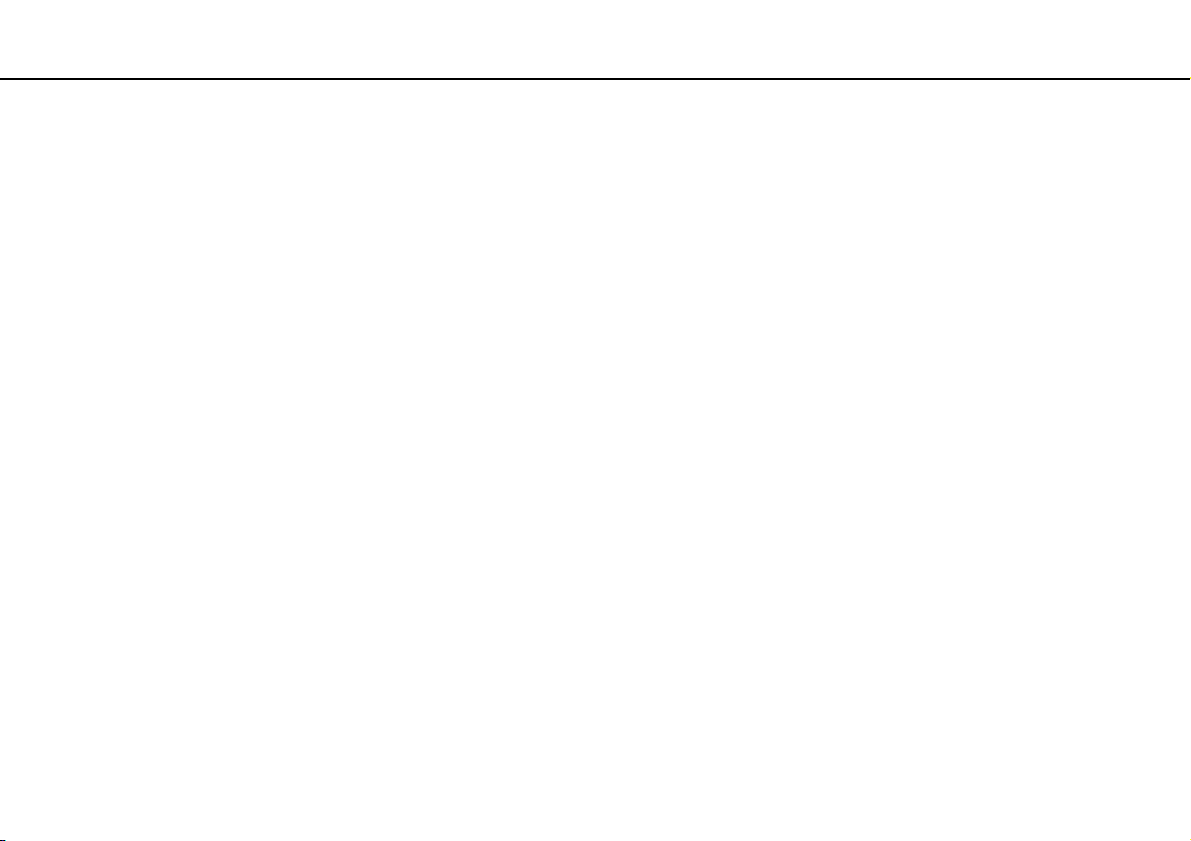
Introducción >
Utilización del paquete de la batería
nN
Comprobación de la capacidad de carga de la batería
La capacidad de carga de la batería disminuye gradualmente conforme aumenta el número de cargas o se extiende la
duración del uso del paquete de la batería. Para sacar el máximo rendimiento del paquete de la batería, compruebe la
capacidad de carga y cambie la configuración de la batería.
Para comprobar la capacidad de carga de la batería
1 Haga clic en Inicio, Todos los programas y VAIO Control Center.
2 Haga clic en Administración de energía (Power Management) y en Batería (Battery).
✍
De forma adicional puede activar la función de cuidados de la batería para ampliar su duración.
27
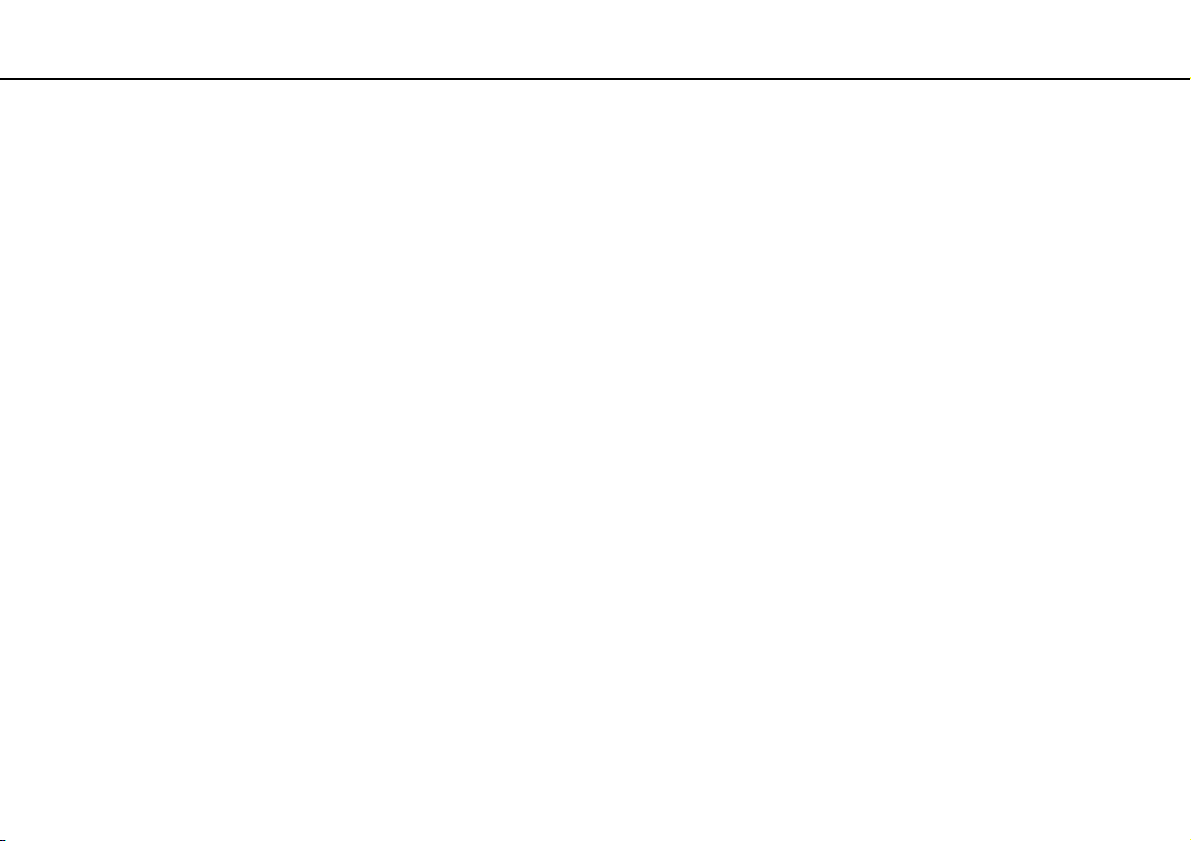
Introducción >
Utilización del paquete de la batería
28
nN
Ampliación de la duración de la batería
Cuando el ordenador está funcionando con la batería puede ampliar la duración de la batería usando los siguiente métodos.
❑ Disminuya el brillo LCD de la pantalla del ordenador.
❑ Utilice el modo de ahorro de energía. Consulte Utilización de los modos de ahorro de energía (página 30) para
obtener más información.
❑ Cambie la configuración de ahorro de energía en las Opciones de energía. Consulte ¿Cómo utilizar la Administración
de energía del VAIO? (página 136) para obtener más información.
✍
Para obtener más información sobre cómo ampliar la duración de la batería, consulte el archivo de ayuda después de seguir los pasos de Comprobación
de la capacidad de carga de la batería (página 27).
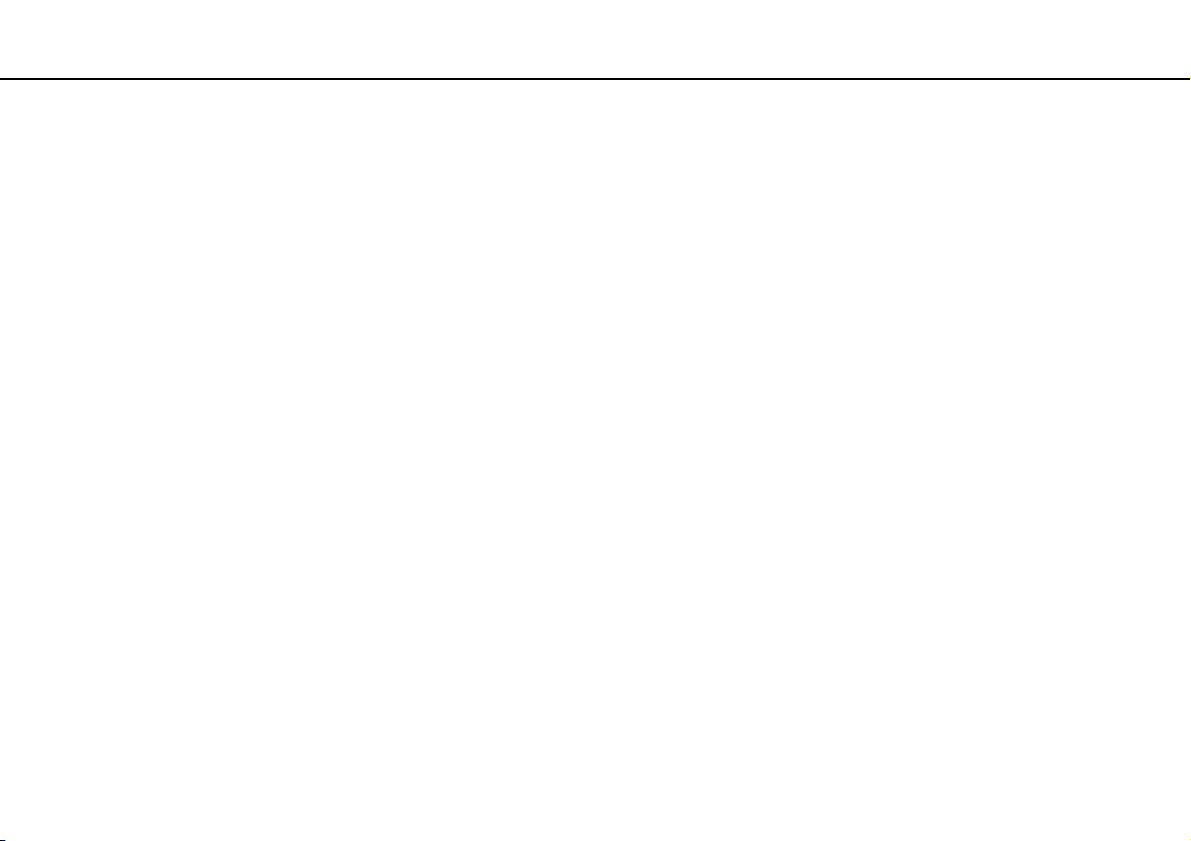
Introducción >
Apagado seguro del ordenador
29
nN
Apagado seguro del ordenador
Para evitar la pérdida de información que no se haya guardado, asegúrese de que apaga el ordenador de modo seguro, tal
como se indica a continuación.
Para apagar el ordenador
1 Desactive los dispositivos periféricos conectados al ordenador.
2 Guarde los datos y cierre todas las aplicaciones de software que estén funcionando.
3 Haga clic en Inicio y el botón Apagar.
Después de un breve período de tiempo, el ordenador se apagará automáticamente. Asegúrese de que se apaga el
indicador de encendido.
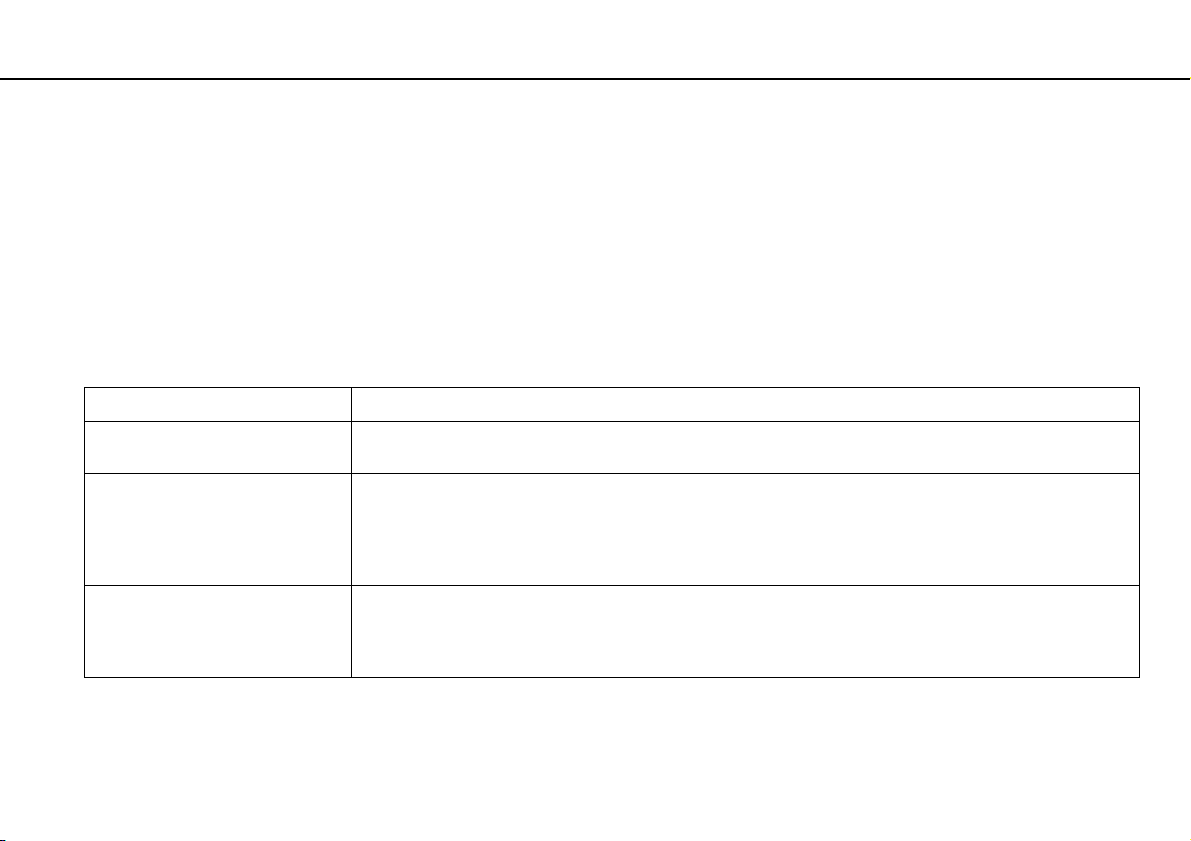
Introducción >
Utilización de los modos de ahorro de energía
30
nN
Utilización de los modos de ahorro de energía
Puede beneficiarse de la configuración de administración de energía para alargar la vida útil de la batería. Además del modo
de funcionamiento normal, el ordenador tiene dos modos de ahorro de energía distintos para adaptarse a sus preferencias:
Suspender e Hibernar.
!
Si no tiene pensado usar el ordenador durante un período largo de tiempo mientras está desconectado de la fuente de alimentación de CA, póngalo en
el modo Hibernar o apáguelo.
Si el paquete de batería se agota mientras el ordenador está en el Modo de suspensión, perderá todos los datos que no haya guardado. Será imposible
volver al estado de trabajo anterior. Para evitar la pérdida de datos, debe guardar los datos con frecuencia.
Modo Descripción
Modo Normal Este es el estado normal del ordenador mientras está funcionando. Mientras el ordenador está en este modo,
el indicador de encendido verde está iluminado.
Modo de suspensión El Modo de suspensión apaga la pantalla LCD y establece el dispositivo o dispositivos de almacenamiento
Modo Hibernar Mientras el ordenador está en el modo Hibernar, el estado del sistema se guarda en el dispositivo o dispositivos
incorporados y la CPU en un modo de bajo consumo de energía. Mientras el ordenador está en este modo,
el indicador de encendido naranja parpadea lentamente. El ordenador abandona el Modo de suspensión con
mayor rapidez que el modo Hibernar. No obstante, el Modo de suspensión consume más energía que el modo
Hibernar.
de almacenamiento incorporados y se interrumpe el suministro de alimentación. Los datos no se perderán
aunque el paquete de batería se agote. Mientras el ordenador está en este modo, el indicador de encendido
no está iluminado.
